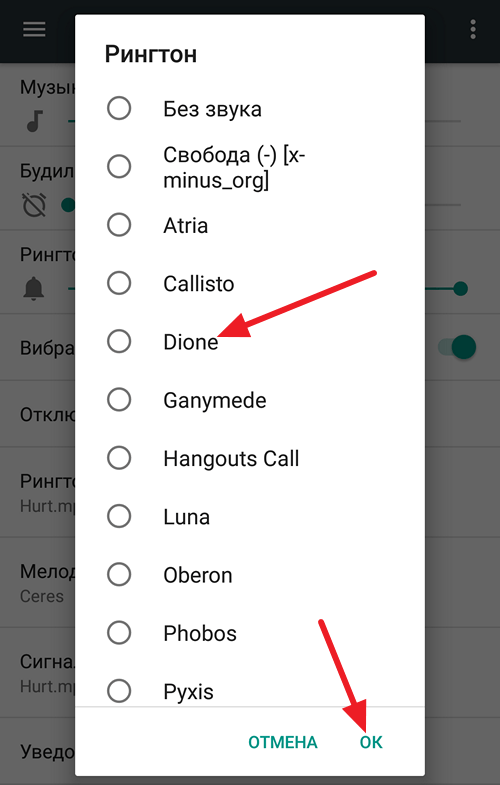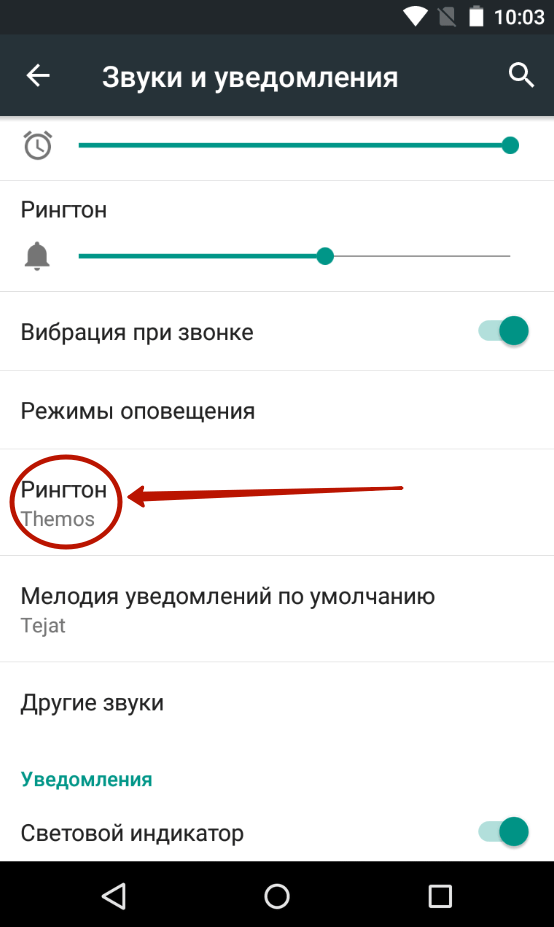Как установить на телефоне музыку на звонок: Как поставить мелодию на звонок Android: установка музыки на контакт
Как установить мелодию на звонок на LG: практическое руководство
Видео: как установить мелодию звонка на lg 160
Купив в салоне новый телефон LG, многие владельцы не могут справиться с интерфейсом настроек, особенно актуальна данная проблема, когда человек хочет поставить на звонок какую либо композицию из списка собственных песен. На самом деле ничего сложного в этом нет, нужно выполнить лишь несколько действий. Данный обзор раскрывает ответ на вопрос – «как установить мелодию на звонок lg».
Как на lg k7 установить мелодию на звонок
Для того чтобы поставить свою мелодию на звонок телефона lg, перейдите в меню устройства. Здесь необходимо найти раздел «проигрыватель», кликнув по нему, вы увидите список доступных к прослушиванию треков.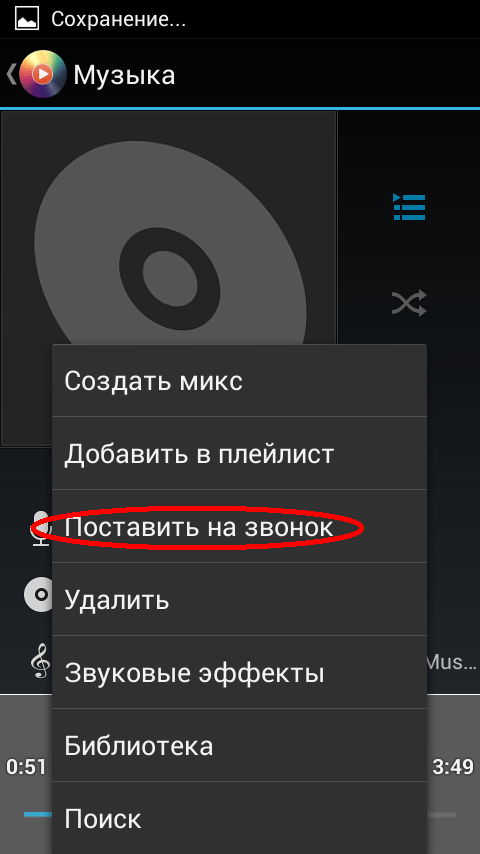 Среди композиций необходимо выбрать ту, которую вы хотели бы слышать, когда вам звонят и воспроизвести ее. В правом верхнем углу телефона вы увидите кнопку вывода меню, в нем будет пункт «установить на звонок», именно он вам и нужен. Вот и все, теперь в качестве звонка вы будете слышать свою песню вместо стандартных мелодий производителя.
Среди композиций необходимо выбрать ту, которую вы хотели бы слышать, когда вам звонят и воспроизвести ее. В правом верхнем углу телефона вы увидите кнопку вывода меню, в нем будет пункт «установить на звонок», именно он вам и нужен. Вот и все, теперь в качестве звонка вы будете слышать свою песню вместо стандартных мелодий производителя.
Как поставить мелодию на звонок на lg: способ №2
Данный способ подразумевает исключительно системные настройки телефона и подходит, например, для lg K8, не исключено, что и для прочих моделей он также окажется эффективным.
Перейдите в меню телефона и выберите вкладку «звук и уведомления», здесь перейдите в «мелодия звонка SIM1/мелодия звонка SIM2», именно в этом разделе можно установить мелодию. Кроме того на некоторых моделях телефонов lg есть вкладка «мелодия контакта», она пригодится если вы хотите установить отдельную композицию на определенного пользователя.
Как на lg k5 установить мелодию на звонок
На примере телефона lg k5 мы рассмотрим третий способ установки индивидуальной мелодии, он подразумевает настройку звонка для индивидуального контакта.
Здесь среди доступных иконок в меню вам нужно выбрать «контакты», далее необходимо найти нужного человека и нажать на кнопку «редактировать», она представлена в виде карандаша в рамке. Должно открыться меню, в котором вы выберите «мелодия контакта» — «рингтоны» — необходимая песня. Так вы сможете сделать звонок индивидуальным для каждого звонящего. Не забудьте сначала установить музыку на сам телефон или флеш накопитель, тогда она появится в списке доступных.
На самом деле ничего сложного в установке своей мелодии на звонок телефона lg нет и справиться с этой задачей может любой владелец своими силами.
Источник: http://lgexperts.ru/
Не помогла статья?
Вы можете задать вопрос мастерам из нашего сервисного центра, позвонив по телефону или написав свой вопрос на форму обратной связи.
Ваше сообщение отправлено.
Спасибо за обращение.
Как установить видео в качестве мелодии звонка на телефоне Android — Android
Времена изменились.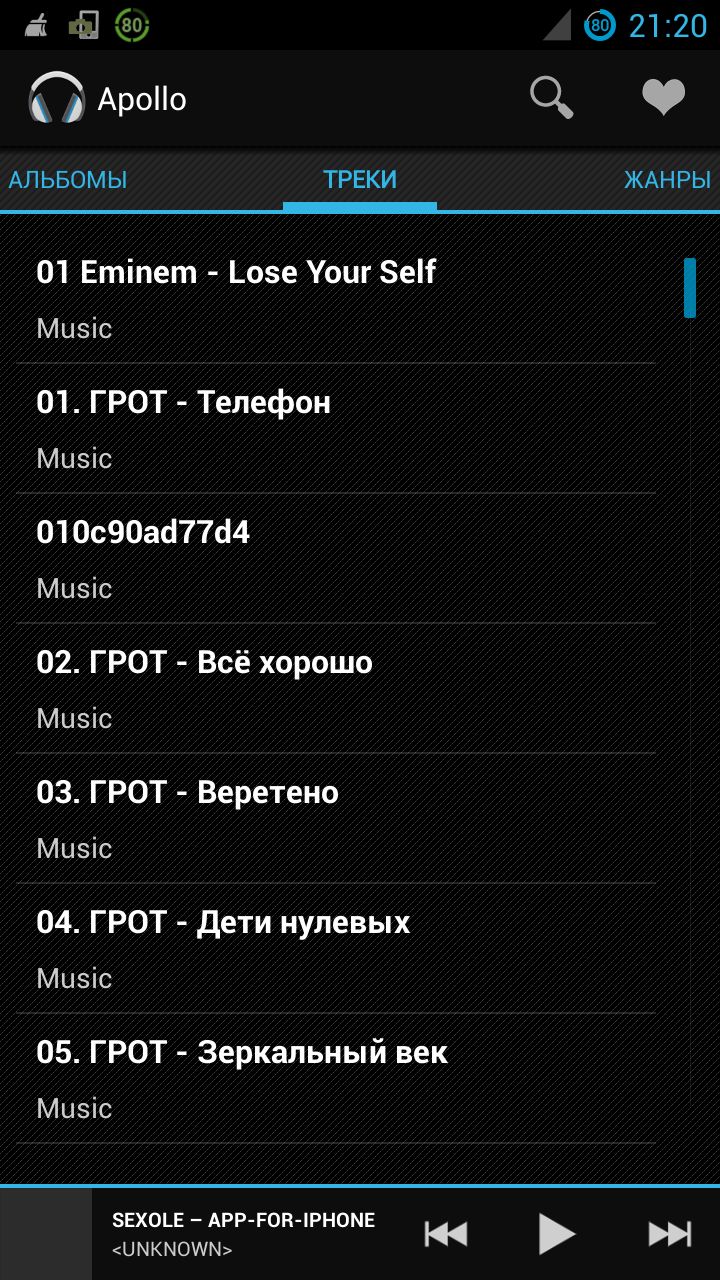 Сотовые телефоны превратились в смартфоны, они могут делать очень много вещей, как компьютер, но одна вещь, которая оставалась неизменной на протяжении многих лет, это то, как человек получает уведомление, когда он получает входящий звонок. В 90-х годах это было мелодия и сегодня, это то же самое — рингтон. Только звук может быть улучшен в наши дни, но он все еще … просто … звук.
Сотовые телефоны превратились в смартфоны, они могут делать очень много вещей, как компьютер, но одна вещь, которая оставалась неизменной на протяжении многих лет, это то, как человек получает уведомление, когда он получает входящий звонок. В 90-х годах это было мелодия и сегодня, это то же самое — рингтон. Только звук может быть улучшен в наши дни, но он все еще … просто … звук.
Что ж, если у вас есть устройство Android, сегодня мы попытаемся сломать это наследие и сделать что-то другое. Как насчет применения тона видео? Да, входящий звонок предложит начать воспроизведение видео. Звучит интересно? Давайте посмотрим, как мы можем сделать это с помощью бесплатного приложения под названием Видео рингтон Maker (рут не нужен).
Давайте начнем с установки видео в качестве рингтона на Android
Шаг 1: Загрузить и установить Видео рингтон Makerиз Google Play. Приложение совместимо с устройствами, работающими на Android версии 2.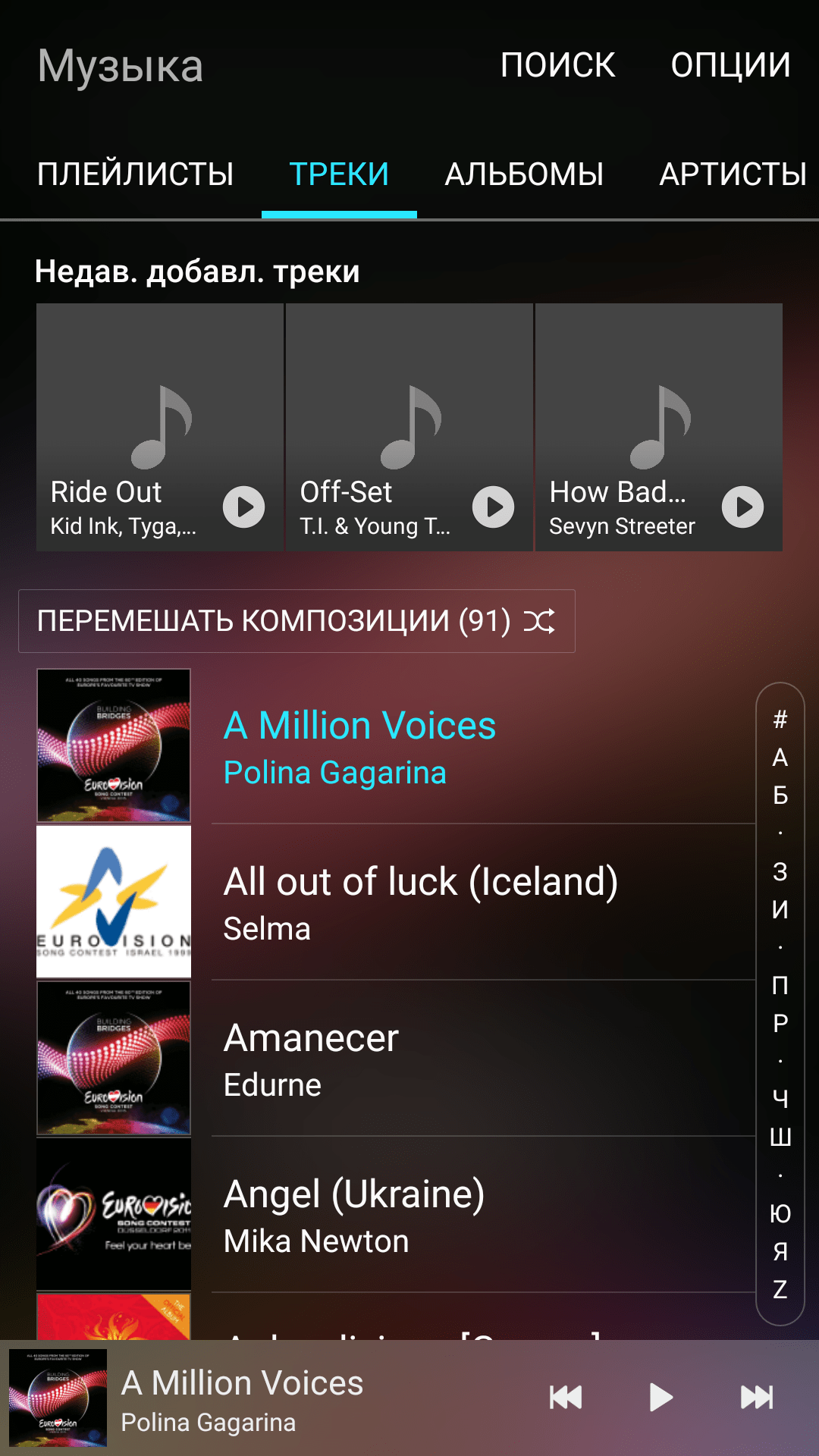 2 и выше. При первом запуске приложения вам нужно будет указать свое имя, адрес электронной почты, возраст и любимого исполнителя.
2 и выше. При первом запуске приложения вам нужно будет указать свое имя, адрес электронной почты, возраст и любимого исполнителя.
Шаг 2: В приложении нажмите на Кнопка видео внизу экрана, чтобы установить тон видео. Как только вы нажмете кнопку «Видео», вы увидите изменение параметров в нижней панели.
Шаг 3: Если у вас нет любимого видео на SD-карте, нажмите Кнопка загрузки искать ваше любимое видео и загружать его. Все видео можно загрузить бесплатно, и, поскольку приложение использует несколько поисковых систем для поиска, я уверен, что вы не будете разочарованы.
Если у вас есть видео на жестком диске, вы можете перенести его на SD-карту через кабель передачи данных или Wi-Fi,
Шаг 4: Как только вы разместите свое видео на SD-карте, нажмите кнопку «Входящее видео» и выберите нужное видео из списка видео, доступных на вашем телефоне. После того, как вы нажмете кнопку ОК, видео будет воспроизведено для вас. Отсканируйте индикатор выполнения до точки, с которой вы хотите запустить видео, а затем нажмите кнопку сохранения.
После того, как вы нажмете кнопку ОК, видео будет воспроизведено для вас. Отсканируйте индикатор выполнения до точки, с которой вы хотите запустить видео, а затем нажмите кнопку сохранения.
Шаг 5: Теперь перейдите на главный экран и нажмите кнопку «Вкл / Выкл» (см. Скриншот после шага 2). Когда значок синий, режим видео тона включен и наоборот. После того, как вы включили приложение, просто дождитесь входящего звонка, чтобы увидеть ваш тон видео в действии.
Если вы хотите, чтобы в качестве входящего видео было более одного видео, вы можете шарканье их. При настройке тона видео в приложении нажмите кнопку «Перемешать», чтобы выбрать все видео, между которыми вы хотите переместить. Когда вы закончите, нажмите на кнопку ОК.
Кроме того, вы можете сделай свое личное видео с использованием Сделай свой собственныйРежим. Выберите видео и саундтрек, дайте видео имя и все. Затем вы можете использовать свое собственное видео в качестве видео тона.
Чего вы ждете, скачайте приложение и установите свое любимое видео в качестве входящего звонка.
И не забудьте поделиться с нами тем, какое видео вы планируете воспроизвести первым.
Как сделать и установить мелодию звонка (рингтон) на любой Айфон без компьютера прямо на устройстве?
Добавление собственных рингтонов в iPhone – задача непростая. В последних операционных системах Apple и вовсе исчез намек на возможное добавление пользовательских мелодий. Однако, в этой инструкции мы расскажем как исправить это недоразумение, добавив абсолютно на любой актуальный iPhone мелодию, которую можно будет использовать в качестве рингтона на входящий вызов. Причем, без использования компьютера.
♥ ПО ТЕМЕ: 10 лучших ремиксов стандартных рингтонов для iPhone (видео).
Видеоинструкция
youtube.com/embed/ZFCk0ZzXW_8″ frameborder=»0″ allowfullscreen=»allowfullscreen»>
В каком формате используются рингтоны (мелодии) для iPhone?
Для хранения рингтонов в iPhone Apple использует собственный формат под названием M4R, который идентичен форматам AAC или M4A (разница только в названии).
Однако, способ создания и установки рингтона на iPhone, описанный в этом материале, позволяет использовать любой файл в формате MP3. Это значительно облегчает процесс создания рингтонов или файлов звуковых оповещений для смартфонов Apple.
♥ ПО ТЕМЕ: Как смотреть курсы валют: рубля, доллара, гривны, евро, биткоина в приложении Акции на iPhone.
Где найти песню в формате MP3 для рингтона?
Наберите в поиске Google запрос типа: скачать (название исполнителя и песни) MP3. В большинстве случаев, поисковик сможет помочь вам найти необходимый трек в формате MP3.
♥ ПО ТЕМЕ: Шагомер для iPhone, или как считать шаги, дистанцию и калории, не покупая аксессуаров и приложений.
Как установить рингтон на iPhone с iOS 13 (и новее) без компьютера
1. Откройте браузер Safari и перейдите на сайт, на котором можно скачать песню для будущего рингтона в формате MP3.
2. Нажмите на кнопку (ссылку) для скачивания MP3-файла.
3. В появившемся окне нажмите Загрузить. Если скачивание началось, в правом верхнем углу появится значок (стрелка в круге).
4. Откройте Менеджер загрузок iOS значок (стрелка в круге) в правом верхнем углу и удостоверьтесь, что файл загружен. При желании нажмите на него, чтобы прослушать.
Примечание: В качестве более удобной альтернативы для загрузки треков в формате MP3 с компьютера можно воспользоваться веб-версией iCloud Drive. Для этого перейдите на компьютере по ссылке, введите данные Apple ID и загрузите необходимые композиции в облачный сервис Apple (дальнейшие действия смотрите ниже по инструкции)
5.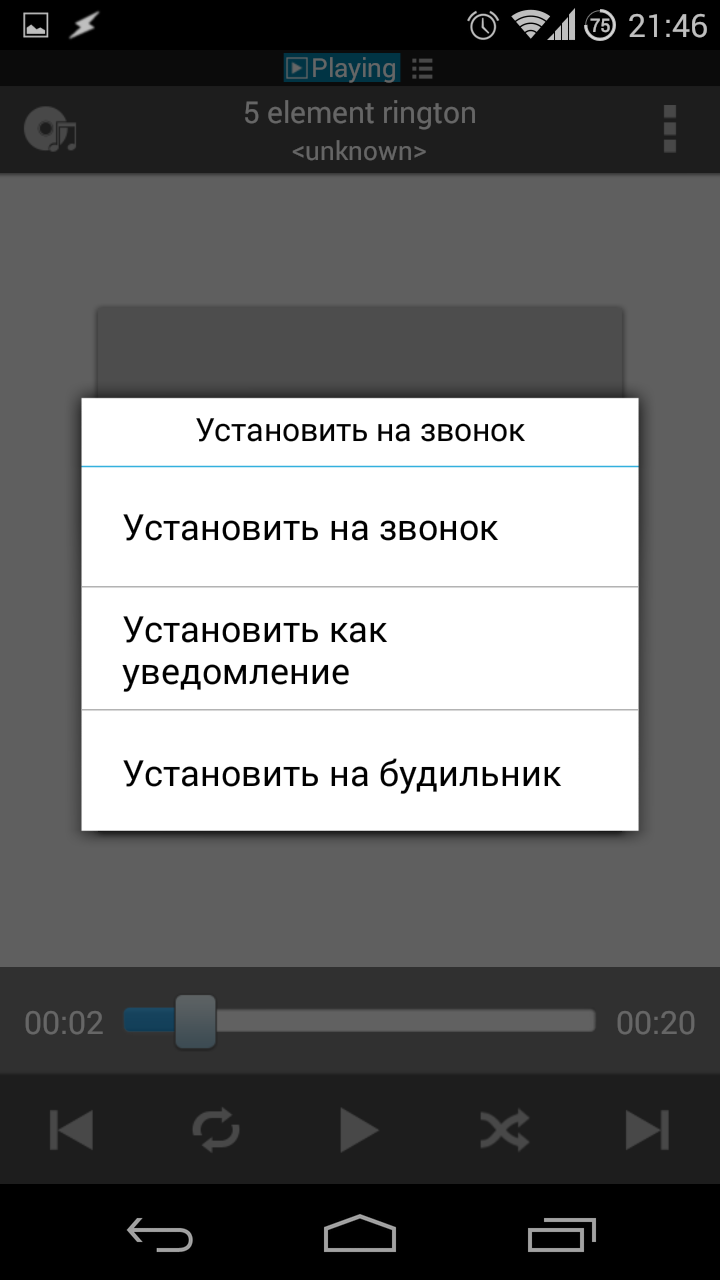 Скачайте музыкальное приложение выпускаемое самой Apple – GarageBand (присутствует на многих iPhone и iPad по умолчанию).
Скачайте музыкальное приложение выпускаемое самой Apple – GarageBand (присутствует на многих iPhone и iPad по умолчанию).
Скачать GarageBand для iPhone (App Store, требуется iOS 13 или новее).
6. Запустите GarageBand. При помощи этого приложения мы сконвертируем загруженную мелодию в рингтон и он автоматически отобразится в разделе «Звуки, тактильные сигналы» на iPhone.
7. Если ранее вы уже создавали проекты в GarageBand, нажмите плюсик в правом верхнем углу чтобы создать новый. Если вы впервые открыли приложение, пропустите этот пункт.
8. Выберите шаблон «Аудиорекордер» во вкладке «Дорожки»
9. Переключитесь в режим дорожек.
10. Нажмите на иконку с изображением петли.
11. Нажмите на кнопку «Просмотреть объекты из программы «Файлы»» во вкладке «Файлы».
12. Загруженная мелодия будет находиться во вкладке «Недавние». Но можно найти и через «Обзор» открыв папку «Загрузки». Выберите скачанный файл.
Выберите скачанный файл.
13. Нажмите и удерживайте файл, а затем переместите его в самое начало на временную шкалу.
14. Щёлкните по галочке и нажмите на появившееся меню «Мои песни».
15. Нажмите и удерживайте палец на полученном файле (обычно имеет название «Моя песня») до появления контекстного меню. Нажмите «Поделиться».
16. Коснитесь формата «Рингтон».
17. Измените название рингтона и нажмите Экспортировать.
18. В процессе экспорта появится сообщение «Использовать звук как…». Нажмите на него.
19. Укажите, как использовать созданный рингтон:
- Стандартный рингтон – созданный рингтон будет использован в качестве мелодии для всех входящих вызовов.
- Стандартный звук сообщения – созданный рингтон будет использован в качестве мелодии для всех входящих сообщений (iMessage и SMS).

- Присвоить контакту – при выборе этого варианта, созданный рингтон можно присвоить в качестве мелодии входящих вызовов для определенного контакта.
- Готово – созданный рингтон будет загружен в Настройки iOS по пути: Звуки, тактильные сигналы → Рингтон и станет доступен для выбора.
О том как создавать рингтоны для iPhone при помощи компьютера мы рассказывали в этом материале.
♥ ПО ТЕМЕ: 20 функций iPhone, которые можно отключить большинству пользователей.
Как удалять рингтоны с iPhone?
1. Запустите приложение Настройки на iPhone.
2. Перейдите в раздел Звуки, тактильные сигналы и выберите меню Рингтон.
3. Проведите пальцем слева направо по рингтону, который необходимо удалить. Нажмите кнопку Удалить.
Смотрите также:
способы и этапы установки рингтона на входящие звонки в 2021 году
На Самсунге, как и на другом смартфоне, можно поставить на звонок любую мелодию, если она есть на памяти устройства, закрепив ее в общем режиме или за каждый абонентом отдельно. Важно, не допускать при этом ошибок, иначе, изменения не удастся сохранить.
Важно, не допускать при этом ошибок, иначе, изменения не удастся сохранить.
Для всех входящих вызовов
Во всех смартфонах есть стандартный звук, который воспроизводится при поступлении вызова. Чтобы поставить музыку на звонок в Самсунг, сначала нужно скачать композицию на устройство или найти ее из списка, затем выбрать ее через общие настройки или «звонилку».
Изменение параметров
Самый простой способ установить рингтон на телефон самсунг – через параметры гаджеты. Сделать нужно следующее:
- Зайти в «Настройки».
- Пролистать меню до надписи «Звуки и уведомления» или «Звуки и вибрация». Нажать на нее.
- Прослушать композиции, загруженных на устройство.
 Выбрать наиболее понравившийся трек.
Выбрать наиболее понравившийся трек. - Сохранить.
Если нужно поставить на входящее оповещение музыкальное произведение, загруженное на телефон с компьютера или интернета, нужно сначала найти ее, затем перейти в ее меню и выбрать в списке функцию «Установить как звонок» или «Использовать как сигнал вызова».
На заметку!
Поставить рингтон на самсунг можно, применив композицию одного из 3 типов: встроенная музыка, установленная производителем, загруженная с сети или скаченную с компьютера или других устройств. Стандартным для нее является форма мп3 с битрейтом 128 или 256 кбит/c.
Через «звонилку»
Есть еще один простой способ, как поставить песню на входящий через параметры гаджета. Осуществить действие рекомендуется так:
- Зайти в «Настройки».
- Выбрать в нем «Сигналы» или «Звонки».
- Появится новый перечень, в нем надо найти надпись под наименованием «Сигналы».
- На экране появится список, здесь нужно выбрать функцию «Мелодия вызова» или «Звонок», после этого из него выбрать нужный и закрепить галочку напротив нее.

Завершающий шаг – проверка изменений. Для этого следует позвонить на свой номер с другого устройства. Если звук не изменился, скорее всего, изменения не были сохранены или требуется перезагрузить телефон.
Для отдельного контакта
Удобнее установить мелодию на контакт в самсунг, тогда появится возможность распознавать звонящего абонента, не глядя на экран гаджета. Через настройки или «звонилку» это сделать не получится, для этого необходимо использовать специальное приложение или функцию «Контакты» в телефоне.
С приложениями
Чтобы поставить разную музыку на каждый контакт в Samsung, рекомендуется скачать приложение Ringtone Maker. Через него удобно ставить звук на вызов или на отдельный контакт или редактировать ее. Например, закрепить не всю композицию, а только ее припев или любимый момент. Для изменения параметров необходимо сделать следующее:
Через него удобно ставить звук на вызов или на отдельный контакт или редактировать ее. Например, закрепить не всю композицию, а только ее припев или любимый момент. Для изменения параметров необходимо сделать следующее:
- Скачать Ringtone Maker. Можно это совершить с любого виртуального магазина: «Плей Маркет» или «Яндекс Сторе» или с официального сайта.
- Установить и открыть его. На экране появится весь список треков, который есть на телефоне. В отдельной папке будут закрепленные за гаджетом производителем и скаченные пользователем с интернета или компьютера.
- Выбрать трек и перейти в его параметры, нажав на три точки, расположенные напротив наименования.
- Нажать на опцию «Определить для контакта», после этого из списка адресной книги выбрать номер, на который надо установить звонок.

Если действия выполнены правильно, появится сообщение о том, что установка новой мелодии прошла успешно, после этого изменения будут сохранены, и каждый сигнал от близкого будет радовать любимым треком.
На заметку!
Приложение Ringtone Maker постоянно показывает рекламу, из-за чего возникают неудобства при его использовании. Единственный способ устранить ее появление – отключить интернет, но из-за этого окажутся недоступными некоторые его функции.
Без использования приложений
Если же все-таки нет желания загружать на смартфон приложение, которое будет занимать память, и постоянно просматривать рекламу, можно поставить мелодию на звонок на Самсунге через опцию телефона. Сделать это можно за несколько шагов:
- Необходимо найти на гаджете функцию «Телефон» и нажать на нее.
- Найти имя человека в адресной книге, на кого нужно установить новое оповещение. Нажать на него.
- В новом окне откроется информация об абоненте.
 Здесь следует найти значок «i» и кликнуть на него.
Здесь следует найти значок «i» и кликнуть на него. - Пролистать до конца страницы, нажать на отобразившуюся надпись «Мелодия».
- Откроется список музыкальных композиций, которые сохранены на памяти гаджета. Необходимо поставить галочку напротив нужной композиции.
После того как удалось добавить мелодию на звонок в самсунг, те же самые операции можно сделать и для других абонентов. Таким образом, за каждым человеком будет закреплен отдельный сигнал. В просторах интернета можно найти разные рингтоны и сопоставить их со всеми людьми, которые записаны в адресной книге.
Возможные ошибки
Даже при соблюдении всех инструкций, поменять музыку не всегда удается. Связано это может быть с допущением одной из следующих ошибок:
- формат файла не подходит для модели телефона;
- в программе обеспечения произошел сбой, требуется перезагрузить устройство или сделать его перепрошивку;
- музыкальная композиция была повреждена или скачена не полностью;
- изменения не были сохранены.

Если не устанавливается музыка, необходимо попробовать установить другой трек. При повторе ошибки требуется сбросить настройки до заводских, проблема кроется в нарушении работы устройства. Поменять рингтон не получится, если на гаджете загрязнен кэш, требуется его прочистить через меню «Настройки». Важно, перед этим сделать резервную копию, чтобы личная информация и файлы не были удалены.
Несколько простых, доступных пользователям Самсунга способов позволят поставить любимый трек на входящий. В большинстве случаев это действие не получается сделать с первого раза. Если изменения не удается сохранить, следует перезагрузить устройство, почистить кэш или сбросить настройки до заводских.
Загрузка…
Как поставить мелодию на звонок Xiaomi
По умолчанию в качестве мелодии на звонке Xiaomi установлен ряд стандартных композиций MIUI.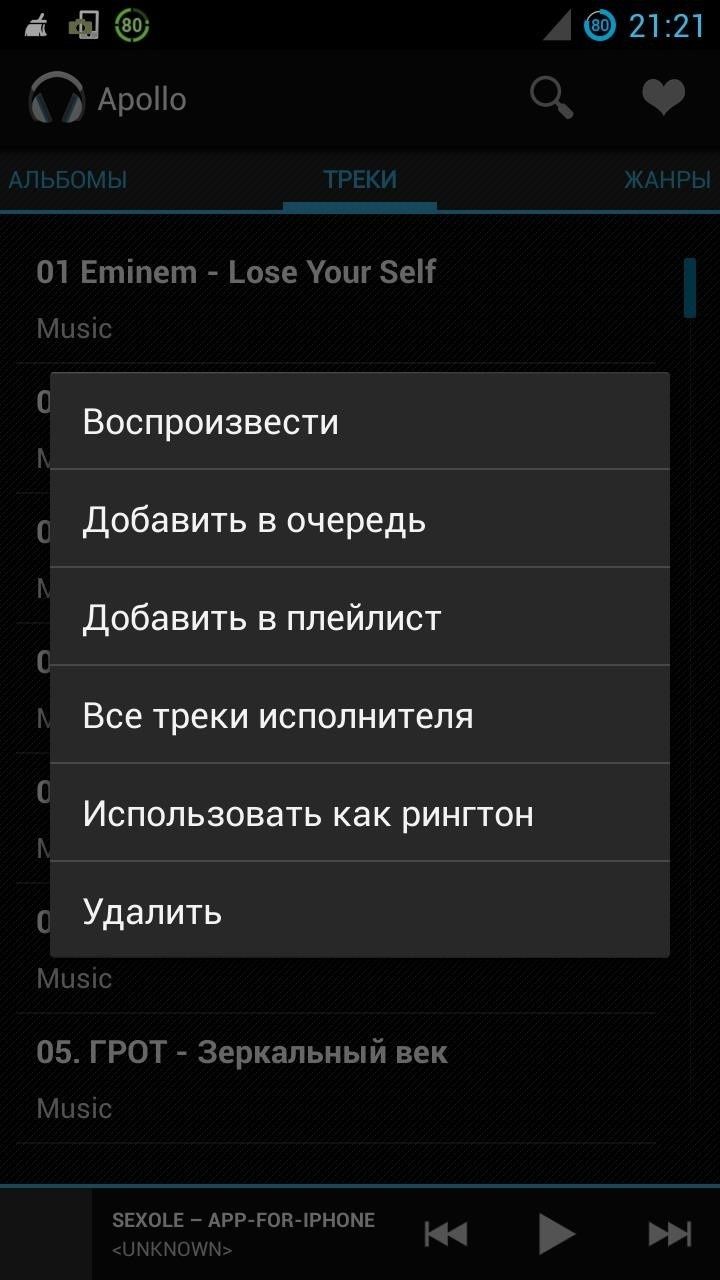 Вы легко можете поменять их на свою любимую песню. Причем установить новую мелодию можно как для всех контактов, так и для отдельных.
Вы легко можете поменять их на свою любимую песню. Причем установить новую мелодию можно как для всех контактов, так и для отдельных.
Способ №1 — устанавливаем мелодию на звонок для всех контактов
Шаг 1. Для начала подключаем Xiaomi к компьютеру и закачиваем туда песню в формате OGG или MP3. Разумеется лучше всего скидывать файлы в папку Music.
Шаг 2. Открываем Настройки > Звук и вибрация > Рингтон.
Шаг 3. Далее если на смартфоне установлено 2 SIM-карты — вы сможете установить разные мелодии на звонок для каждой из них. Для этого включаем пункт Отдельно для каждой SIM. Если в этом нет нужды — просто снова жмем на Рингтон.
Шаг 4. Мы попали в меню со списком стандартных рингтонов. Для установки нового выбираем пункт Выбор мелодии на устройстве.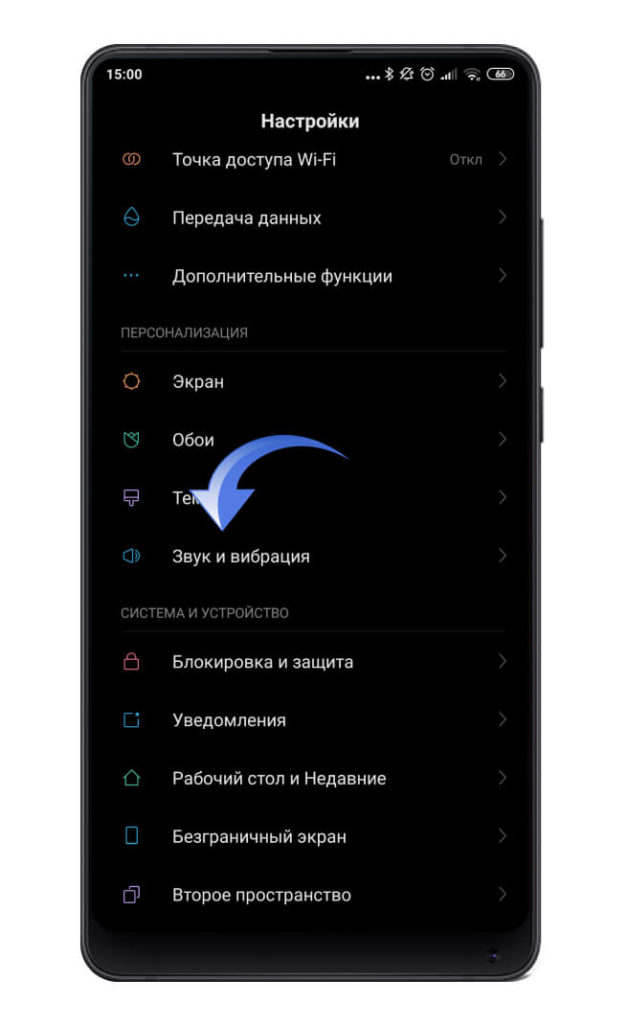 Здесь будет 4 варианта на выбор: «Диктофон», «Аудио», «Проводник» и «Музыка». Удобнее всего пользоваться проводником, поэтому выбираем его.
Здесь будет 4 варианта на выбор: «Диктофон», «Аудио», «Проводник» и «Музыка». Удобнее всего пользоваться проводником, поэтому выбираем его.
Шаг 5. Находим в проводнике загруженную ранее песню, тапаем по ней и подтверждаем выбор нажав ОК.
Новый рингтон установлен — вы увидите его под заголовком «Мои мелодии».
Способ №2 — устанавливаем мелодию для отдельных контактов
Для каждого из абонентов можно установить уникальный звонок. Довольно удобная функция и делается это просто:
Открываем “Контакты”, выбираем нужный и в профиле находим пункт Мелодия по умолчанию.
Далее повторяем тоже, что и в первом способе.
Чтобы для каждого контакта можно было установить свою мелодию на звонок — нужно, чтобы он был сохранен в памяти смартфона, а не на SIM-карте. На эту тему у нас есть отдельная статья — «Как перенести контакты с SIM-карты на Xiaomi».
Как поставить музыку на звонок iPhone, установка своего рингтона
Чтобы каждый раз, услышав знакомую мелодию, не хвататься за карман с телефоном, вам нужно скачать рингтон на Айфон. Сделать нужный звонок можно самим из музыкальных композиций .mp3. Или скачав уже готовый файл из интернета.
Мелодия на звонок iphone должна быть в формате .m4r — специальном формате для рингтонов, а длительность композиции не превышать 40 секунд.
Как поставить музыку на звонок Айфона? Порядок действий такой:
- Выбрать и загрузить файл нужной мелодии в iTunes.
- Сократить длительность музыкального фрагмента до 40 секунд.
- Конвертировать файл в формат AAC.
- Закачать файл готового рингтона на iPhone методом синхронизации с iTunes.
- Поставить звонок на iPhone.
Теперь рассмотрим детально, как установить рингтон на айфон.
1. Загрузка файла мелодии в iTunes
Инструкция, как поставить мелодию на Айфон через Айтюнс, детально описана в статье «Как закачать музыку на iphone».
Откройте программу iTunes (скачать можно бесплатно с официального сайта apple.com/ru/itunes/download).
Перейдите в раздел «Музыка» нажав на иконку ноты в верхнем левом углу.
Нажмите на пункт «Файл» и в появившемся всплывающем меню выберите «Добавить файл в медиатеку».
Закаченный файл отобразится в медиатеке.
2. Ограничение длительности мелодии
Теперь нужно сократить длину музыкального фрагмента до 40 секунд, иначе не получится поставить музыку на звонок айфона.
Сделать это можно с помощью онлайн-сервисов или специальных программ на самом смартфоне.
Здесь рассмотрим как это делается в iTunes.
Нажмите правой кнопкой мыши на названии музыкального файла. В выпадающем меню выберите пункт «Сведения».
Откроется окно свойств файла. Перейдите на вкладку «Параметры». Здесь, в полях «начало» и «конец» нужно указать тот фрагмент записи, который нужно вырезать из всего музыкального произведения.
Длительность фрагмента не должна превышать 40 секунд.
После задания временного интервала нажмите «ОК».
Внешне ничего не изменилось.
Теперь нужно сконвертировать файл в формат рингтона и поставить песню на звонок.
3. Конвертация в формат рингтона
Стало известно, когда выйдет первый складной iPhone
LG будет участвовать в создании складного iPhone
Вначале выделите файл. Затем откройте меню «Файл«. В нем пункт «Конвертировать» и далее «Создать версию в формате AAC«
Начнется конвертация файла, по итогам которого ниже появится файл с таким же названием, но меньшей длительности.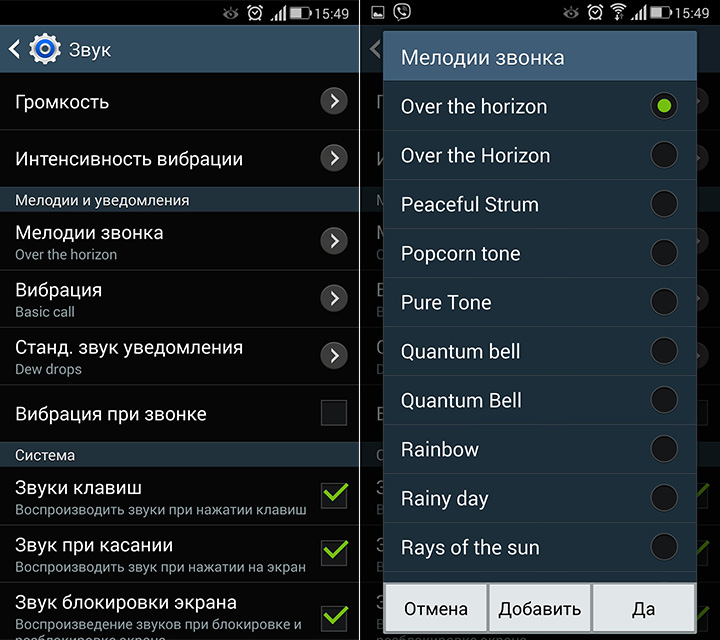
Нажмите на этом новом файле правой кнопкой мыши и в выпадающем меню выберите пункт «Показать в проводнике Windows».
Откроется окно проводника. Здесь нужно поменять расширение файла с .m4a на .m4r. То есть изменить последнюю букву ”a” на ”r”. (Если у вас не показываются расширения, то выберите в проводник «Сервис – Свойства Папки – Вид – и уберите галочку с меню «Скрывать расширения для зарегистрированных типов файлов»). Можно сразу скопировать получившийся файл в другую папку, где вы его сможете без труда найти.
Теперь не закрывая окно проводника, вернитесь в окно iTunes и перейдите в раздел «Звуки». Для этого нажмите на иконке «…» и в выпадающем списке выберите «Звуки».
Вернитесь в окно проводника и перетащите мышкой файл рингтона в окно iTunes. (Можно сделать через пункт «Файл». По умолчанию, сконвертированные файлы лежат в папке C:\имя_пользователя\Моя музыка\iTunes). Файл должен появиться в списке рингтонов.
Файл должен появиться в списке рингтонов.
4. Синхронизации iPhone с iTunes
Если ваш iPhone еще не подключен к компьютеру, подключите его c помощью USB-кабеля. Нажмите на значке устройства в верхней панели iTunes.
В левой панели выберите «Звуки». В правом окне поставьте галочку «Синхронизировать звуки». По умолчанию в iPhone будут синхронизированы все мелодии для звонков, которые есть в iTunes. После чего синхонизируйте устройство нажав кнопку «Готово».
После синхронизации телефона вы сможете установить мелодию на звонок iphone и назначить ее любым контактам из телефонной книги.
Видео инструкция
Видео инструкция о том, как добавить рингтон на айфон. Все вышеперечисленные действия в коротком ролике.
Как поставить мелодию на звонок iPhone
Чтобы поставить вашу готовую музыку на звонок в iphone, откройте на телефоне приложение «Настройки«. Нажмите «Звуки» в следующем окне «Рингтон«. Появится список рингтонов установленных на вашем телефоне. Созданный вами будет самым первым. Нажмите на него, справа отобразится галочка. Таким образом, вы смогли поменять мелодию на айфоне, установив вашу музыку вместо «Маримба».
Нажмите «Звуки» в следующем окне «Рингтон«. Появится список рингтонов установленных на вашем телефоне. Созданный вами будет самым первым. Нажмите на него, справа отобразится галочка. Таким образом, вы смогли поменять мелодию на айфоне, установив вашу музыку вместо «Маримба».
Кроме того, можно поставить музыку на звонок iphone для каждого контакта. Для этого откройте Контакты в приложении телефон, выберите абонента, чей звонок должен отличаться от остальных, нажмите Изменить. Промотайте экран вниз к полю Рингтон, чтобы установить музыку на звонок iPhone. Количество контактов с уникальными рингтонами также неограниченно.
Поставить звонок на iphone 4, iphone 5, iphone 6 можно по этому же принципу. Разница может быть только в версии iTunes, но порядок действий везде одинаковый.
После этого вы не перепутаете звучание своего телефона ни с чьим другим, а звонки от особо важных персон будете узнавать с первой же секунды.
А можно попроще…
Если все вышеописанное вызывает у вас ужас, но свой звонок все же поставить хочется, то есть вариант приобрести рингтон за деньги в официальном магазина iTunes Store.
Поставить музыку на звонок iphone можно несколькими движениями пальцев, без «плясок с бубном» и подключением к компьютеру, правда за это придется заплатить. Вот простая инструкция как установить рингтоны для iPhone из iTunes Store.
Конечно, там может и не быть нужной вам мелодии, но основные хиты точно присутствуют.
Как поставить мелодию на телефон. Стандартный способ замены мелодии звонка
Когда вам кто-то звонит, вы слышите мелодию. Хотите ее поменять? Читайте нашу инструкцию.
В отличие от той же iOS, где смена рингтона — целая процедура, в Android все просто и настраивается за считанные минуты. Сегодня мы расскажем о нескольких способах поменять музыку звонка на Android-смартфоне.
Как поменять мелодию звонка на Android 6.0 Marshmallow?
Сначала расскажем, как поставить нужную мелодию на звонок на «чистом» Android 6.0. На Android 7.0 Nougat принцип точно такой же.
1. Зайдите в «Настройки», «Звуки и уведомления» (или просто «Звуки»). Справа от названия профиля «Общий» нажмите на шестеренку настроек.
2. Нажмите на «Рингтон» и во всплывающем окне выберите «Открыть с помощью Хранилище Мультимедиа».
3. В появившемся окне должна быть вся музыка, которая есть на вашем смартфоне. Выберите нужную композицию и нажмите «Ок».
Поставить рингтон через плеер
В зависимости от версии Android и фирменных оболочек в смартфонах предустановлены разные плееры. Какие-то позволяют менять рингтон, какие-то — нет. Самый просто способ — скачать нужный плеер в Google Play. Мы использовали AIMP и Poweramp.
1. Зайдите в плеер и найдите песню, которую хотите поставить на звонок. Начните ее воспроизведение. На экране AIMP и Poweramp в правой верхней части есть по три точечки, вызывающих меню, — нажмите на них.
2. В появившемся окне выберите пункт «Установить мелодией звонка» (AIMP) и «Звонок» (Poweramp). Подтвердите действие.
Мелодия на контакт
Если вы хотите назначить определенную музыку на отдельный контакт, например, друга или родителей, следуйте инструкции:
1. Зайдите в «Контакты» и выберите нужного человека. В правом верхнем углу профиля есть три точечки меню — нажмите на них.
2. В появившемся окне выберите «Задать рингтон».
3. Система предложит выбрать приложение, через которые вы будете искать нужную мелодию. Выберите файловый менеджер или сделайте все так же, как описано в первом пункте.
Как видите, поставить музыку или мелодию на звонок на Android-смартфоне очень просто — это не займет больше пары минут времени.
На сегодняшний день устройства android пользуются все большей востребованностью. Несмотря на повсеместную популярность, не все пользователи знают, как грамотно обращаться с этой системой. Больше всего вопросов вызывает способ установки своей мелодии на сигнал вызова.
Больше всего вопросов вызывает способ установки своей мелодии на сигнал вызова.
Сложности вызваны тем, что на андроиде в настройках предусмотрена установка стандартной мелодии на звонок, что устраивает далеко не всех. В действительности скачать рингтон и сделать его сигналом вызова довольно просто.
Существует несколько основных способов, которые помогут установить свою песню на звонок:
Важно: устройства на андроиде могут отличаться версиями операционной системы. Это зависит от конкретного производителя, который хочет создать себе уникальную «визитную карточку» в виде фирменной оболочки. Это не помешает быстро и беспроблемно поставить на звонок любимый рингтон на устройстве android.
Установка через стандартный проигрыватель
Для того чтобы установить рингтон на звонок, необходимо проделать простые действия:
- Войти в меню приложений.
- Запустить проигрыватель мелодий.
- Выбрать в списке композиций тот трек, который вы хотите установить как сигнал вызова.

- Выделите элемент.
- Выберите в появившемся меню функцию «На звонок».
- Нажмите «ок» и наслаждайтесь любимой песней.
Существуют и другие способы настроить желаемый звук на андроиде. О них будет рассказано чуть ниже.
Как поставить свою мелодию посредством файлового менеджера
Для того чтобы вместо надоевших стандартных мелодий на android слышать приятный и полюбившийся звук, можно настроить андроид через управление файлами.
- Входим в меню устройства.
- Открываем файловый менеджер, который почти на всех android выглядит как «файлы» или «мои файлы».
- При желании можно воспользоваться альтернативным вариантом в виде стороннего файлового менеджера.
- Находим нужный рингтон.
- Нажимаем на выбранный трек и удерживаем до тех пор, пока не появится дополнительное меню.
- Выбираем «Использовать как сигнал».
- Проверяем звук.
Как можно увидеть, установить музыку на андроиде очень легко.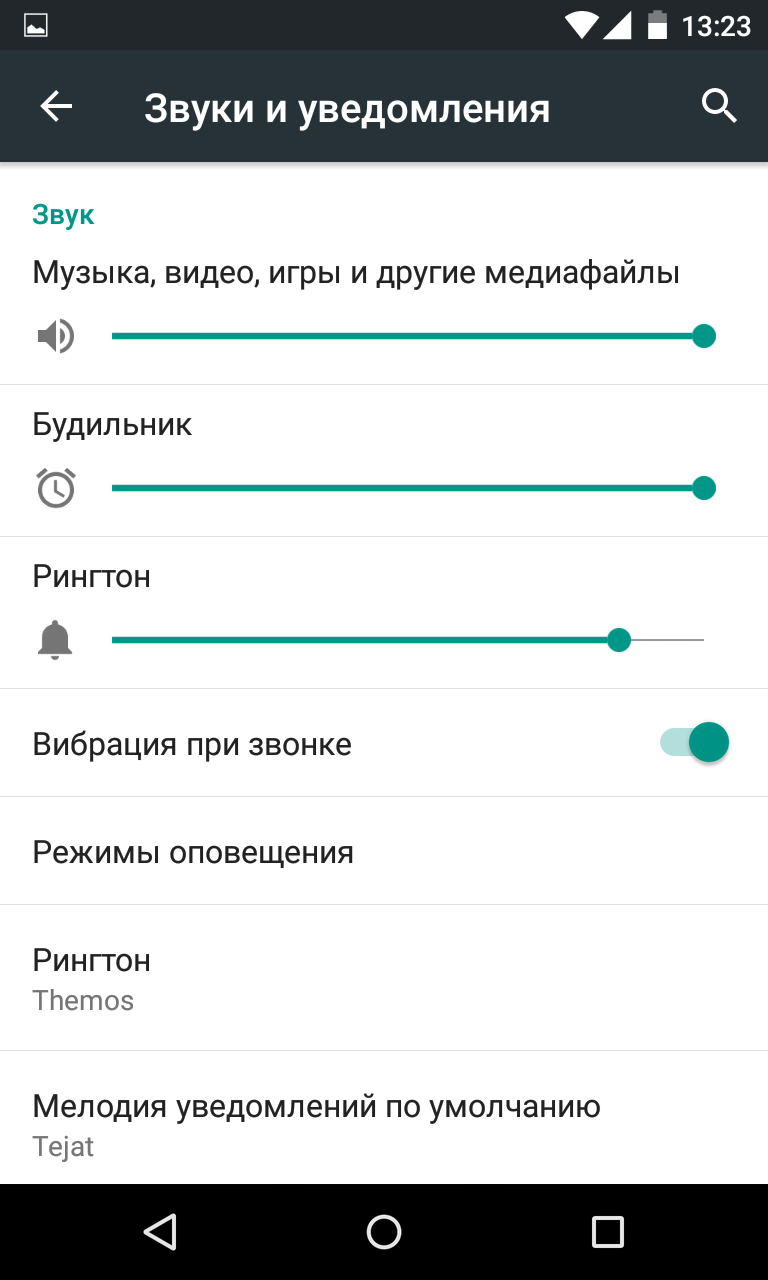
Как поставить мелодию через настройки
Существует еще один способ изменить мелодию вызова. Он такой же простой, как и первые два.
- С помощью специальной выдвигающейся шторки или через главное меню заходим в «Настройки».
- Ищем пункт «Звук».
- Там находим вкладку, которая называется «Вибросигнал и рингтон». В некоторых случаях она может иметь название «Мелодия» или же что-то тематическое.
- Чтобы изменить звук, выбираем пункт «Рингтон».
- Нажимаем на свою любимую композицию.
Если на телефоне нет стандартной функции установить свою мелодию, а можно выбрать только из тех, которые предлагаются разработчиками, то существует обходной путь. Для решения проблемы нужно установить на андроид приложение, которое называется Rings Extended
. В этом случае, чтобы поставить любимый рингтон, нужно будет проделать те же действия, которые были описаны выше. Единственное, что меняется, это необходимость задействовать установленное приложение.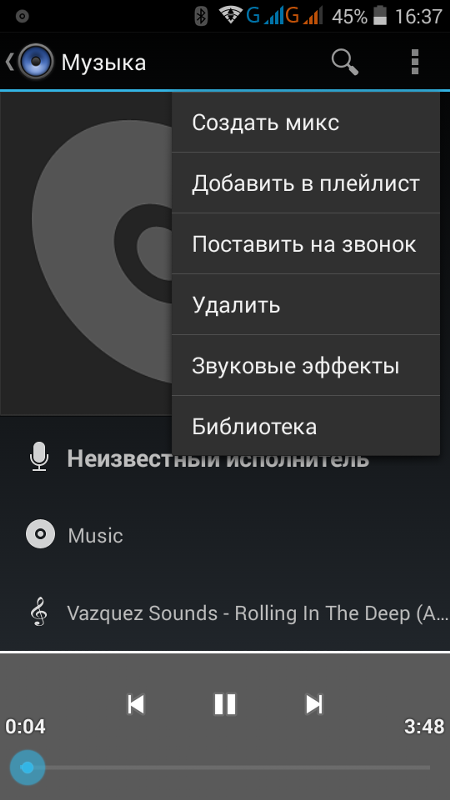
С каждым годом все больше и больше людей выбирают и покупают устройства на базе ОС Android, и часто бывает так, что опыта пользования не хватает и нужно обращаться за советом либо к другу, либо лезть в Интернет. Эта статья создана специально, чтобы рассказать, как поставить песню на звонок на Андроиде. А теперь приступим!
Способы установки мелодии на Андроиде
В данной операционной системе производится несколькими вариантами, о которых я Вам сейчас расскажу
Есть три проверенных способа, как установить любимую мелодию на звонок на своем телефоне, если Ваш гаджет поддерживает Android:
- Прибегая к помощи встроенного проигрывателя;
- Используя диспетчер файлов;
- И зайдя в настройки Вашего устройства.
Рассмотрим эти способы более детально.
Установка через встроенный проигрыватель
Для того чтобы установить мелодию через встроенный проигрыватель, нужно открыть «Меню» и найти нужный значок. Вы найдете его с названием «Плеер» или «Музыка».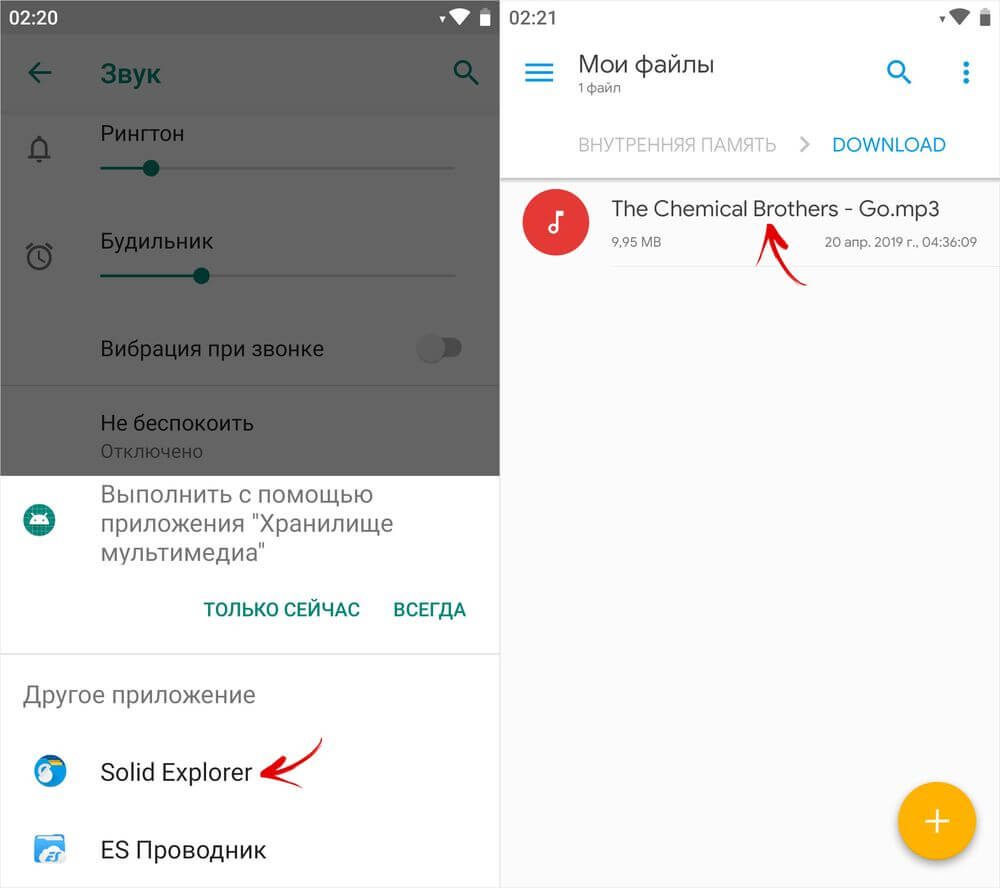 Выбираете его, и когда он откроется, Вы увидите список песен.
Выбираете его, и когда он откроется, Вы увидите список песен.
После того как мелодия выбрана, найдите кнопку «Опции». На некоторых устройствах она механическая, а где-то сенсорная. Зайдите в это меню и выберите пункт «Установить как».
Как только Вы сохраните данное действие, полюбившаяся песня будет мелодией входящего вызова.
Установка с помощью диспетчера файлов
Второй способ осуществляется с помощью файлового менеджера. Находим значок с названием «Мои файлы», «Диспетчер файлов», «Файлы». Еще у Вас есть возможность пользоваться сторонними файловыми менеджерами.
Для того чтобы открыть опцию данного файла, необходимо зажать и удерживать его пальцем. В дополнительном окне Вам предложат отправить по Bluetooth, копировать, вырезать, переместить и многое другое. Вам нужен пункт «Использовать как сигнал вызова».
СОВЕТ! Если Вы сразу не увидите эту надпись, найдите троеточие и откройте еще одно дополнительное окно, где будут находиться расширенные возможности. Далее так же выбираете «Использовать в качестве сигнала» и дело сделано.
Далее так же выбираете «Использовать в качестве сигнала» и дело сделано.
Все композиция выбрана и сохранена на мелодии входящего вызова.
Установка через настройки устройства
В меню своего устройства зайдите в настройки, выберете пункт «Звук».
Чтобы выбрать мелодию, нажмите на эту вкладку и выберете понравившуюся мелодию на свой звонок, используя диспетчер файлов или через стандартные функции.
Надоела стандартная мелодия на телефоне? Читайте нашу инструкцию и вы узнаете как установить любимую песню на звонок своего андроида.
Миллионы людей владеют устройствами на ОС Андроид, но не все знают, как можно поменять стандартную мелодию звонка. В статье мы рассмотрим несколько способов, как можно установить любую композицию в качестве сигнала вызова.
Стандартный способ замены мелодии звонка
Этот способ осуществляется через общее меню настроек. Заходим в настройки, после нажимаем на раздел «Звук», затем нажимаем кнопку «Мелодия звонка».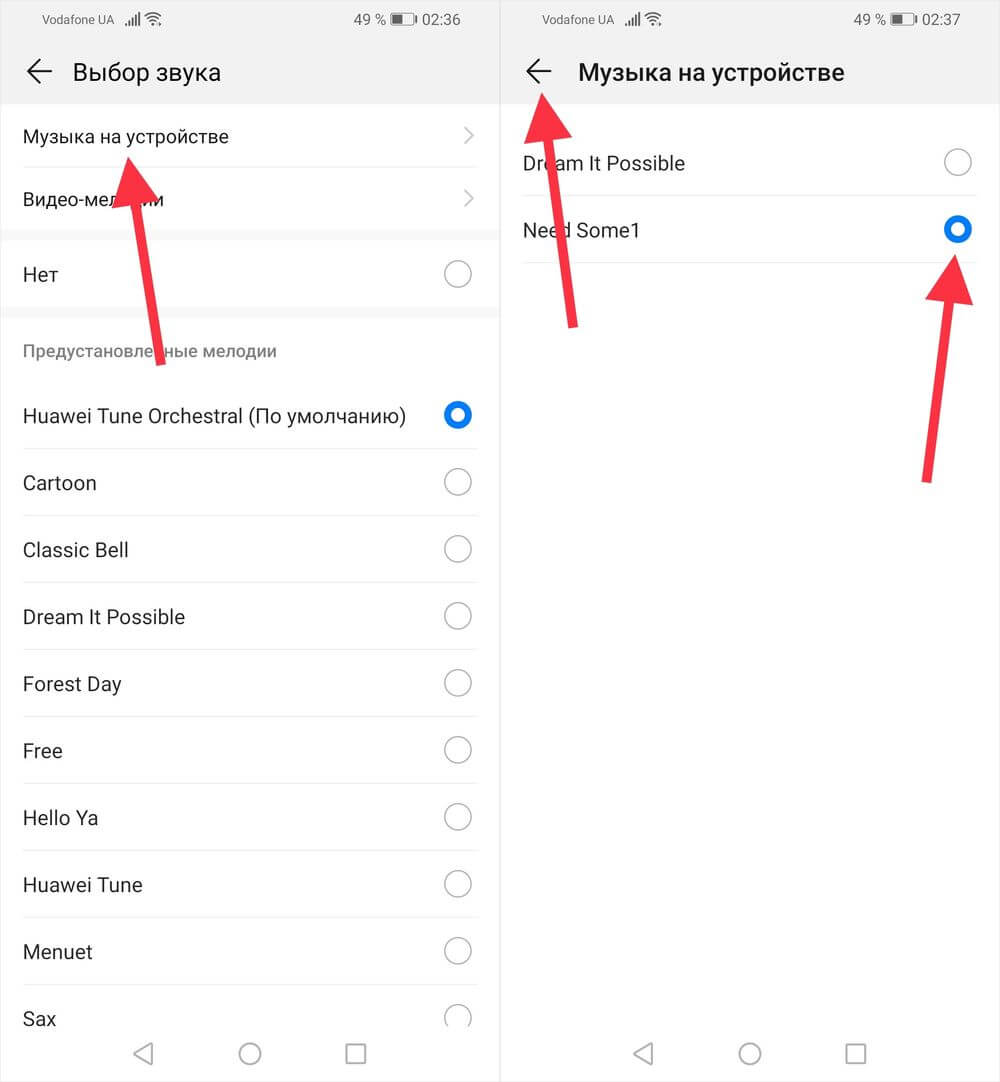
Открывается список мелодий, которые были установлены производителем. Некоторые смартфоны и планшеты позволяют в этом же меню установить собственную композицию. Для этого сверху есть кнопка «+».
Если такой кнопки нет — применяем небольшую хитрость. Надо будет положить файл аудиозаписи в нужную папку с рингтонами. После этого, композиция автоматически появится в общем списке в вышеописанных настройках звука.
Для того, чтобы это сделать:
1.
Подключаем телефон с помощью USB-кабеля к компьютеру. Нажимаем на рабочем столе компьютера кнопку «Пуск», выбираем «Мой компьютер». Далее вы увидите значок вашего подключенного мобильного устройства. Его необходимо открыть.
2.
Находим и открываем папку «Media». Далее кликаем на находящуюся там папку «Audio», а уже в ней на «Ringtones». Путь к этой папке будет выглядеть примерно так: \Media\Audio\Ringtones. Сюда-то и следует переместить нужный музыкальный файл. Если папок с таким именем на аппарате нет, можно поискать где хранятся уже существующие рингтоны на мобильном устройстве. Для этого запоминаем название любого и вводим его в строке поиска. Объектом для поиска файла выбираем свое мобильное устройство. Найдя файл с именем этого рингтона, помещаем свою композицию в ту же папку, где хранится этот файл.
Для этого запоминаем название любого и вводим его в строке поиска. Объектом для поиска файла выбираем свое мобильное устройство. Найдя файл с именем этого рингтона, помещаем свою композицию в ту же папку, где хранится этот файл.
3.
Поместив музыкальный файл в «Ringtones», перезагружаем устройство.
После проделанных действий композиция появляется в общем списке сигналов вызова. Далее всё делается по обычному сценарию. Заходим в настройки аппарата, далее в разделы «Звук» и «Мелодия звонка». К стандартным звукам от производителя добавится загруженная вами песня. Нажимайте на неё и подтверждайте её установку на звонок. Данная процедура займет у вас не более 3 минут.
Упрощение процесса установки своей мелодии на Андроид 5 и 6 версий
Владельцам новых девайсов существенно повезло. Производители сильно упростили процесс установки своей мелодии звонка. Теперь всё делается через настройки устройства, без использования компьютера.
1.
Заходим в меню аппарата и выбираем «Настройки».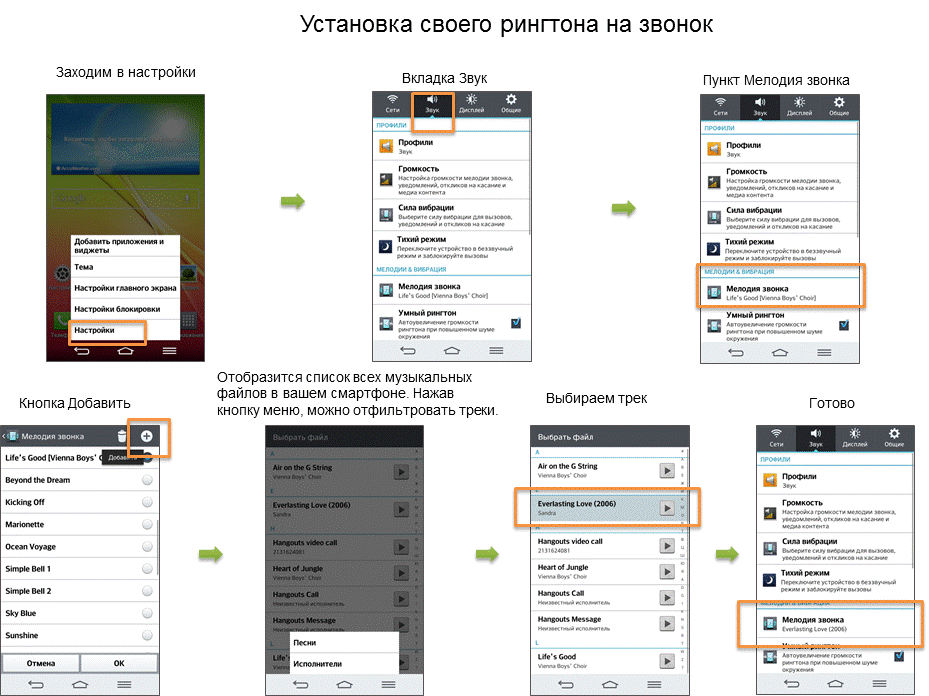
2.
В этом окне нас интересует «Звуки и вибрация».
4.
Снова жмём «Мелодия звонка» (в некоторых версиях андроида пункт называется «Рингтон»). Если устройство поддерживает две симкарты, предварительно надо выбрать ту, на которой хотим поменять звонок. Перед нами появляется окно с предустановленными музыкальными композициями.
5.
Прокручиваем список композиций в самый конец и выбираем кнопку с надписью «Из памяти устройства».
Фото: Меняем мелодию на звонке
Заменить стандартную мелодию вызова на свою на андроид устройстве проще простого. Выбирайте музыку по своему настроению, пусть каждый входящий звонок приносит только радость!
Уважаемые читатели! Если у вас остались вопросы или есть комментарии по теме статьи — пожалуйста, оставляйте их ниже.
Как сделать собственные рингтоны для вашего iPhone, Android или Windows phone
Джош Лонг / CBS Interactive
Давным-давно единственный способ получить собственные мелодии звонка на свой телефон — это купить их у поставщика услуг.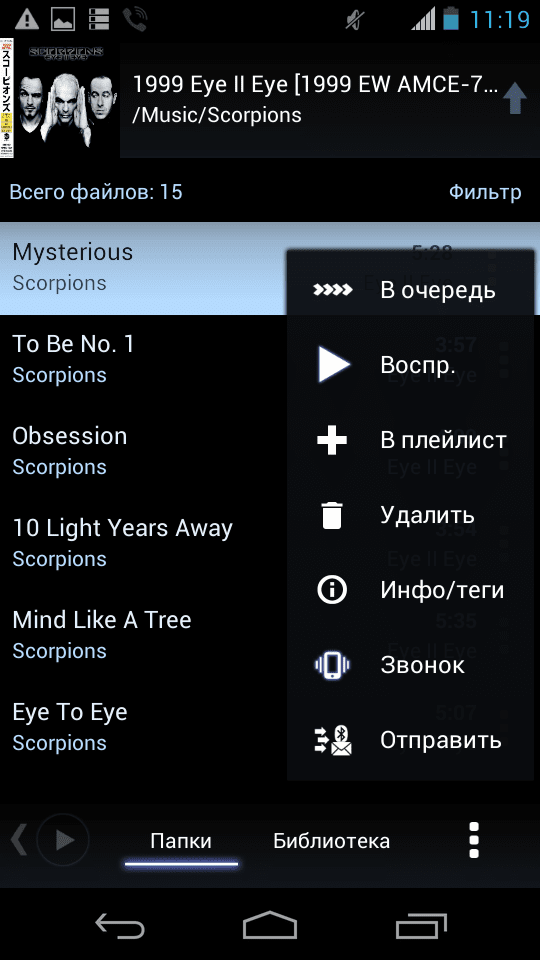 При цене около 1-2 долларов этот метод все еще доступен сегодня, но, к счастью, теперь вы можете бесплатно создавать свои собственные рингтоны и загружать их на свое устройство.
При цене около 1-2 долларов этот метод все еще доступен сегодня, но, к счастью, теперь вы можете бесплатно создавать свои собственные рингтоны и загружать их на свое устройство.
С помощью этого самостоятельного метода вы сможете превратить любой фрагмент звука в мелодию звонка — любую часть вашей любимой песни (не только припев) или даже звук из видео на YouTube. Если вы хотите сделать последнее, вы можете извлечь аудио из любого видео YouTube, используя это руководство.
В любом случае убедитесь, что у вас есть аудиофайлы для музыки, которую вы хотите превратить в рингтоны.Когда вы это сделаете, следуйте инструкциям для соответствующей операционной системы телефона и настольного компьютера.
iPhone
Mac
Пользователи Mac могут легко создавать рингтоны для своего iPhone с помощью GarageBand. Процесс прост и приводит к отправке вашего рингтона прямо в iTunes. Как только ваш рингтон будет в iTunes, просто синхронизируйте свой iPhone, затем перейдите в «Настройки»> «Звуки» на своем устройстве, чтобы установить новый тон.
Windows
Пользователи Windows должны использовать Ringtone Maker от Fried Cookie, так как он позволяет превращать полноразмерную песню в 30-секундный файл M4A, который является проприетарным расширением файлов Apple для рингтонов iPhone.
Создав рингтон, просто перетащите его в свою музыкальную библиотеку iTunes. iTunes автоматически добавит его в раздел «Звуки», который находится на левой боковой панели.
Наконец, синхронизируйте свой iPhone. Затем на вашем iPhone перейдите в «Настройки»> «Звуки», чтобы установить новую мелодию звонка.
В качестве альтернативы вы можете использовать метод, показанный в видео ниже, для создания рингтонов прямо из iTunes.
Сейчас играет:
Смотри:
Бесплатные настраиваемые рингтоны и текстовые сигналы для iOS 5
3:20
Android
Mac
Чтобы создать мелодию звонка для Android на вашем Mac, вы воспользуетесь уже имеющимся MP3 и сократите его до 30-секундного клипа по вашему выбору.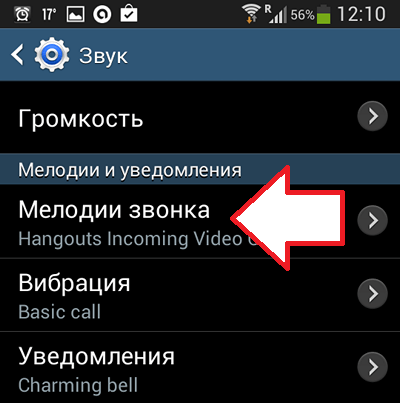 Следуйте этим инструкциям, но когда вы будете готовы экспортировать песню, не отправляйте ее в iTunes. Вместо этого выберите «Поделиться»> «Экспорт песни на диск» и выберите формат MP3.
Следуйте этим инструкциям, но когда вы будете готовы экспортировать песню, не отправляйте ее в iTunes. Вместо этого выберите «Поделиться»> «Экспорт песни на диск» и выберите формат MP3.
Затем подключите телефон Android и установите его. Изучите диск и, если у вас его еще нет, создайте папку и назовите ее «Рингтоны». Наконец, перетащите свой собственный MP3 в новую папку. Извлеките свой телефон Android и отключите его.
Чтобы установить новую мелодию звонка, перейдите в «Настройки»> «Звук» и выберите его из списка.
Windows
Чтобы создать свой рингтон в Windows, используйте средство создания рингтонов Fried Cookie. Когда вы создали и сохранили свой собственный рингтон, подключите телефон Android к компьютеру и смонтируйте его. Перетащите свой собственный MP3 в новую папку. Наконец, извлеките свой телефон Android и отключите его.
Чтобы установить новую мелодию звонка, перейдите в «Настройки»> «Звук» и выберите его из списка.
Сейчас играет:
Смотри:
Создавайте собственные рингтоны в Windows
1:45
Кроме того, вы можете создавать рингтоны прямо со своего телефона Android с помощью такого приложения, как RingDroid.
Windows Phone
Mac
Естественно, процесс будет немного сложным, поскольку Windows по своей сути не очень хорошо работает с Mac. Так что будьте немного терпеливы с этим.
Чтобы сделать свой рингтон, вы используете уже имеющийся у вас MP3 и сократите его до 30-секундного клипа по вашему выбору. Следуйте этим инструкциям, но когда вы будете готовы экспортировать песню, не отправляйте ее в iTunes. Вместо этого выберите «Поделиться»> «Отправить песню в iTunes».
Откройте iTunes.Найдите созданный вами рингтон, щелкните его правой кнопкой мыши и выберите «Получить информацию». Затем на вкладке «Информация» в разделе «Жанр» введите мелодию звонка. Щелкните ОК.
Если у вас его еще нет, установите Windows Phone Connector для Mac. Запустите его, затем подключите телефон к Mac. Синхронизируйте свой телефон (или просто песню) и отключите его.
На телефоне выберите «Настройки»> «Рингтоны + звуки». Коснитесь списка мелодий звонка, и вы увидите свою новую мелодию среди других.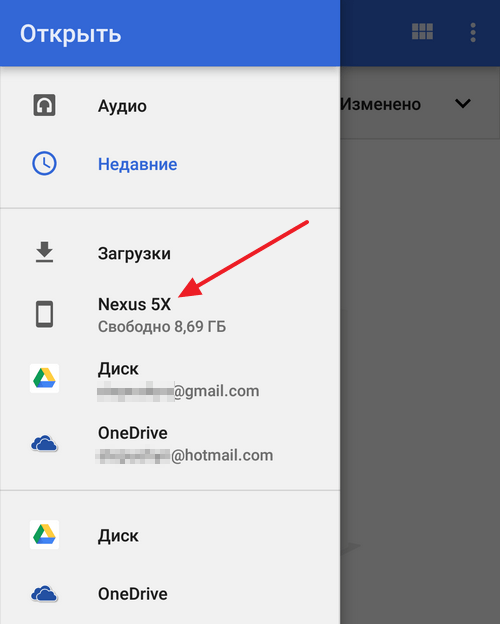
Windows
Чтобы создать 30-секундный рингтон, используйте средство создания рингтонов Fried Cookie.Затем перетащите файл в программу Zune. Убедитесь, что в списке жанров выбрана мелодия звонка. Если его нет, введите его. Щелкните ОК.
Подключите Windows Phone к компьютеру и синхронизируйте его. Отключите его и (на телефоне) перейдите в «Настройки»> «Рингтоны + звуки» и выберите новый рингтон.
Как установить песню в качестве мелодии звонка на iPhone: сделать свою собственную
Не можете найти мелодию вашей любимой песни? Не хотите платить за рингтоны? Вы попали в нужное место.Мы объясним, как сделать рингтон из той части любимой песни, которая вам нравится, за пару минут — может быть, даже быстрее.
Мы разбили весь процесс на подробные шаги, чтобы вы могли взять любую часть песни — или любой аудиофайл, если на то пошло — и услышать ее, когда люди звонят вам с вашего iPhone.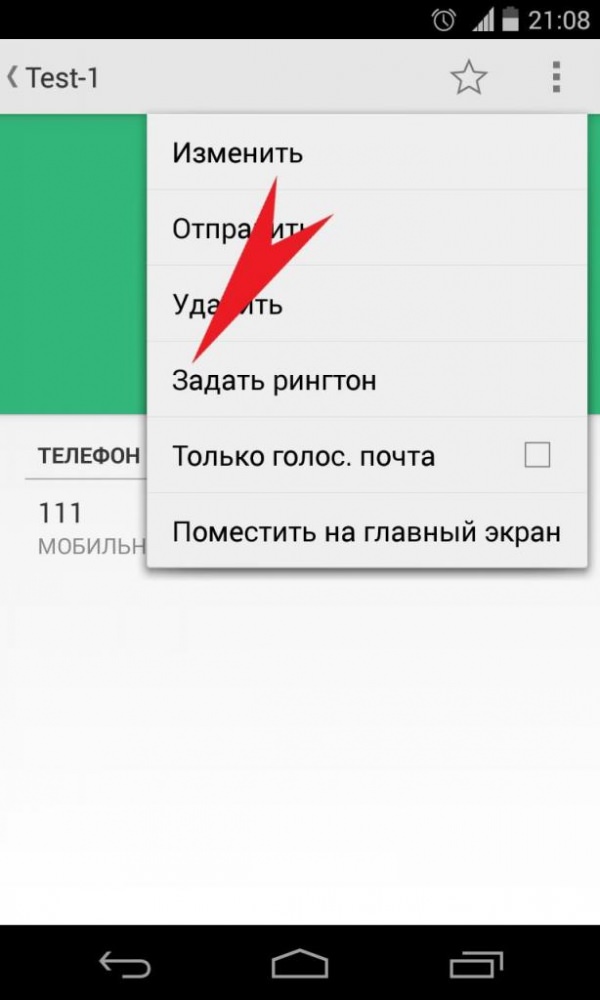
Этот процесс абсолютно бесплатный, но требует использования iTunes. Извини. Мы ничего не можем с этим поделать.
Прежде чем вы спросите, нет, вы не можете просто использовать приложение на своем телефоне.Apple не позволяет приложениям записывать рингтоны в специальную папку, где они должны находиться, поэтому игнорируйте те приложения, которые говорят, что могут создавать рингтоны. По правде говоря, они не могут.
Теперь, когда вы решили превратить этот запоминающийся рифф в свой рингтон, читайте дальше.
Подготовьте свою песню
Перед тем как начать, песня, которую вы хотите использовать, должна быть в вашей медиатеке iTunes на вашем компьютере.
Если это не так, вы можете импортировать любой файл MP3 или AAC в iTunes. Кроме того, вы также можете использовать приложение «Голосовые заметки» на своем iPhone для записи реальных звуков или голосов людей, чтобы превратить их в рингтоны.Это действительно не важно.
Просто убедитесь, что у вас установлена последняя версия (12. 11.0.26 на момент написания), затем запустите iTunes, дважды щелкнув его ярлык или найдя его в меню «Пуск».
11.0.26 на момент написания), затем запустите iTunes, дважды щелкнув его ярлык или найдя его в меню «Пуск».
В библиотеке щелкните альбом, который содержит песню, затем щелкните правой кнопкой мыши песню, которую хотите использовать, и выберите Информация о песне.
Выбрать время
В открывшемся отдельном окне щелкните вкладку «Параметры » , а затем отметьте поля Start и Stop .Введите время, в которое вы хотите, чтобы рингтон запускался и останавливался.
Чтобы узнать эти цифры, вам нужно сначала прослушать трек и записать время, в которое вы хотите, чтобы он начался. Время остановки должно быть в пределах 30 секунд, так как это максимальная длина мелодии звонка.
Подсказка: Если вы хотите быть очень точными при запуске мелодии звонка, используйте десятичную точку. Например, если музыкальный фрагмент начинается между 44 и 45 секундами, попробуйте ввести 0: 44,5 в поле Время начала.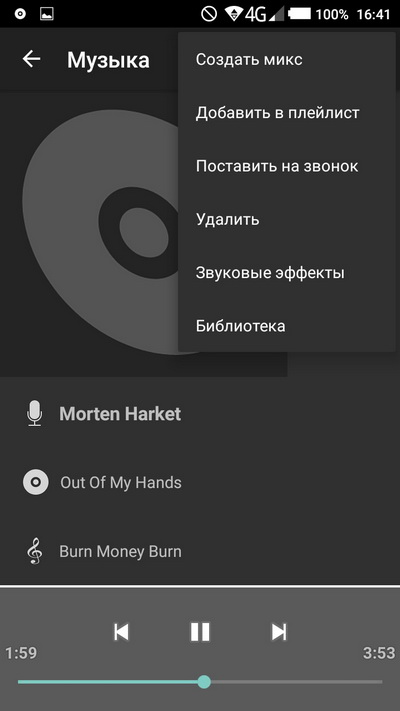 Вы даже можете указать время начала и окончания в тысячных долях секунды, чтобы ввести 0: 44.652
Вы даже можете указать время начала и окончания в тысячных долях секунды, чтобы ввести 0: 44.652
Щелкните OK, чтобы закрыть окно.
Создать версию AAC
Теперь вам нужно снова выбрать песню, щелкнув по ней один раз. Затем перейдите в меню «Файл», выберите «Преобразовать», затем «Создать версию AAC».
Вместо того, чтобы дублировать трек в альбоме, он появится в вашей медиатеке как новый альбом с одной песней в нем.
- Если вы видите «Создать версию MP3» или что-то еще, исправление выполняется на следующем шаге.
Примечание. Apple переместила параметр «Создать версию AAC» в iTunes 12.4 (и более поздних версий). Раньше можно было просто щелкнуть песню правой кнопкой мыши, чтобы преобразовать ее в формат AAC.
Кодировщик AAC
Если вы не видите параметр «Создать версию AAC», это значит, что настройки копирования с компакт-диска установлены неправильно. Чтобы изменить это, щелкните меню Edit и выберите Preferences …
Чтобы изменить это, щелкните меню Edit и выберите Preferences …
Теперь нажмите Параметры импорта … рядом с «При вставке компакт-диска» и выберите AAC Encoder в меню «Импортировать с помощью:».
Время запуска и остановки
В порядке домашнего хозяйства щелкните исходный альбом, из которого вы выбрали песню, и щелкните эту песню правой кнопкой мыши. Щелкните Информация о песне , а затем щелкните вкладку Параметры .
Теперь снимите отметку с времени начала и окончания, чтобы вернуть их к исходному времени, затем нажмите OK.
В противном случае, когда вы будете воспроизводить этот трек в будущем, он будет воспроизводить только фрагмент между временем начала и окончания. И я полагаю, вы этого не хотите.
Найдите файл
Теперь вернитесь к дублированному альбому, который содержит только что созданную песню, которую вы собираетесь использовать в качестве мелодии звонка.
Щелкните эту песню правой кнопкой мыши и выберите Показать в проводнике Windows . Если вы используете Mac, опция называется Показать в Finder.
Это сделано для того, чтобы вы могли изменить расширение файла (и, следовательно, его тип), что мы сделаем на следующем шаге.
Изменить расширение
Теперь файл должен быть выделен в открывшемся окне и должен как-то называться.m4a (где «что-то» — название вашей песни.
Если вы не видите часть .m4a (т.е. вы видите только « Dancing Queen» , а не « Dancing Queen.m4a »), это потому, что Windows настроена так, чтобы скрыть расширения. Вот , как показать расширение файла для редактирования.
Когда вы сможете увидеть часть m4a, щелкните правой кнопкой мыши файл и выберите Переименовать . Теперь измените расширение с .m4a на .m4r и нажмите Return, Enter или просто щелкните в каком-либо пустом месте.
Нажмите Да, когда вас спросят, хотите ли вы изменить добавочный номер.
ПРИМЕЧАНИЕ: Поскольку это шаг, который сбивает с толку многих людей, знайте, что если расширения файлов скрыты, вы не можете просто добавить .m4r при переименовании файла. Все, что вам нужно сделать, это изменить свой файл с « Dancing Queen.m4a» на « Dancing Queen.m4r.m4a».
Это не сработает!
Импорт и синхронизация рингтона
Apple избавилась от лишнего веса в iTunes в версии 12.7, удалив App Store и различные другие вещи, включая Tones, где вы могли легко увидеть все свои рингтоны.
Тем не менее, вы все равно можете синхронизировать свои новые рингтоны с вашим iPhone.
Для этого подключите телефон к компьютеру или ноутбуку с помощью кабеля USB. Если вы используете Windows 10, при необходимости нажмите «Доверять этому компьютеру» (вам может потребоваться отключить и снова подключить кабель USB, если это сообщение не появляется). Затем введите пароль вашего телефона и подождите, пока значок вашего телефона не появится в iTunes.
Затем введите пароль вашего телефона и подождите, пока значок вашего телефона не появится в iTunes.
Вы можете увидеть сообщение с вопросом: «Вы хотите разрешить этому компьютеру доступ к информации на« iPhone Xxxx »?» поэтому нажмите кнопку «Продолжить», чтобы разрешить этот доступ.
Найдите свой телефон в левом столбце под Устройства . Щелкните по нему, и список должен расшириться, и вы увидите раздел «Тоны». Нажмите на нее, и вы увидите, что справа появятся любые настраиваемые тона (если у вас их нет, этот список будет пустым).
Переключитесь в окно проводника — или Finder на Mac — где ваш рингтон все еще должен быть выделен (или обратитесь к шагу «Найти файл» ранее).
Щелкните его правой кнопкой мыши и скопируйте (или нажмите Ctrl + C на клавиатуре — Command + C на Mac).
Вернитесь в iTunes, нажмите «Тоны», если этот раздел еще не выбран, и нажмите Ctrl + V (Command + V на Mac), чтобы вставить тон.
Что должно произойти, так это то, что тон должен появиться в списке мелодий и быстро синхронизироваться с вашим iPhone.
Примечание. больше нельзя перетаскивать мелодии из окна проводника в iTunes.
Для пользователей Mac: Иногда рингтоны просто не отображаются в разделе «Мелодии».Здесь можно попробовать две вещи:
1- Удалите запись «песня» для мелодии звонка в музыкальной библиотеке iTunes (не удаляйте сам файл на жестком диске — оставьте его при появлении запроса). Затем дважды щелкните файл .m4r в Finder, и он должен появиться в Tones.
2- Если это не сработает, попробуйте переместить файл .m4r за пределы папки iTunes на жестком диске (например, на рабочий стол). Затем дважды щелкните по нему.
Удалить песню из библиотеки
Вам не нужно удалять новую версию AAC песни, которую вы только что создали, из музыкальной библиотеки iTunes, но вы должны это сделать.
Это потому, что становится беспорядочно, если вы делаете несколько рингтонов, и сбивает с толку, имея альбомы с одной дорожкой, которые не воспроизводятся и в любом случае не являются полной песней.
Выберите свой рингтон
Теперь, когда новый сигнал звучит в вашем телефоне, все, что вам нужно сделать, это установить его в качестве мелодии звонка.
Для этого откройте приложение Settings на вашем iPhone, затем нажмите Sounds (также называемое Sounds & Haptics ), затем Ringtone .
Ваши собственные мелодии появятся в верхней части списка над мелодиями по умолчанию. Просто нажмите на один, чтобы сделать его своим рингтоном.
На этом веселье не заканчивается, так как вы можете использовать свои собственные мелодии для других вещей, таких как текстовые сообщения.
Пользовательские сигналы оповещения
Если вы хотите иметь собственный тон для текстовых сообщений, твитов, сообщений Facebook, новых голосовых сообщений, напоминаний или чего-либо еще, это точно такой же процесс , что и для мелодии звонка.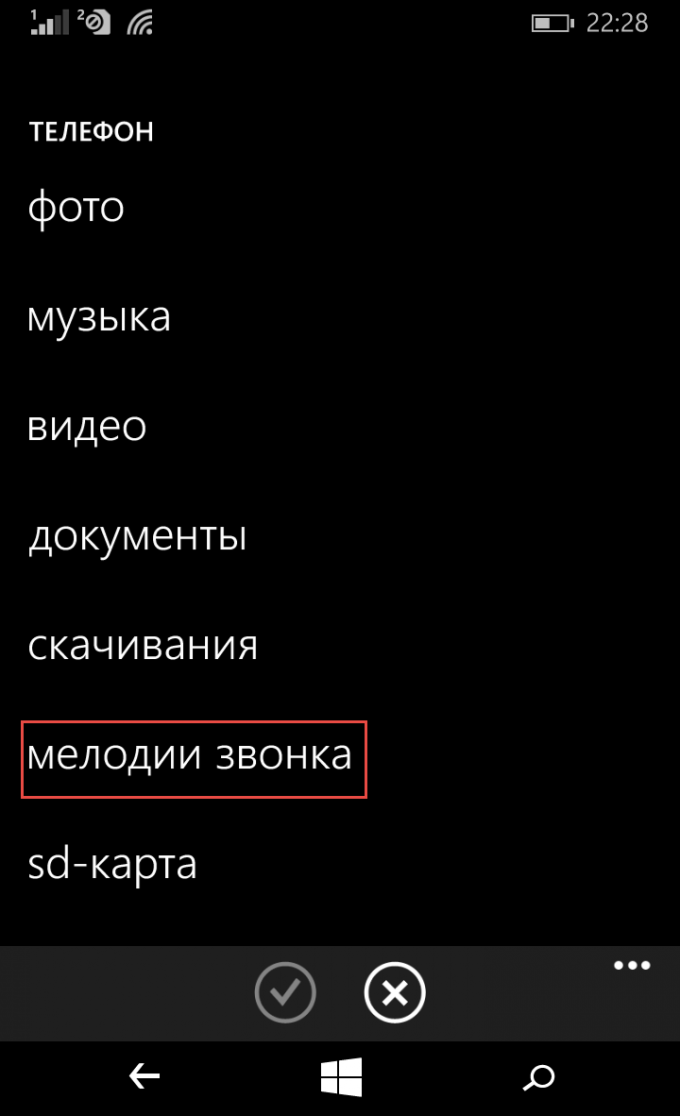
Единственное отличие состоит в том, что вам нужно выбрать соответствующий раздел в разделе «Звуки и тактильные ощущения» на вашем iPhone.
Просто нажмите на нужный тип, например «Текстовый тон», и вы увидите список сигналов.
Прокрутите вниз мимо этих , и вы увидите список мелодий звонка. Ваши собственные тона снова будут в верхней части этого раздела.
Но использовать 30-секундную песню в качестве текстового сообщения — не лучшая идея. И, если вам интересно, нет никакой разницы между «песней» и звуковым эффектом в iTunes, поэтому вам не нужно использовать часть песни из вашей музыкальной библиотеки в качестве настраиваемого звукового сигнала.
Все, что вам нужно, это звуковой эффект в формате, который iTunes может импортировать (обычно MP3), и он будет обрабатываться так же, как любая другая песня. Затем повторите тот же процесс, что и для мелодии звонка, чтобы создать и синхронизировать звуковой эффект с вашим iPhone, затем выберите его, как мы показали.
Теги:
Примечание. Мы можем получать комиссию, когда вы совершаете покупки по ссылкам на нашем сайте, без каких-либо дополнительных затрат для вас. Это не влияет на нашу редакционную независимость. Узнать больше.
Как сделать рингтон для смартфона Android
Создание пользовательских рингтонов для наших телефонов — это не что-то новое, но с сегодняшними устройствами этот процесс стал проще, чем когда-либо.Здесь мы покажем вам, как создать собственный рингтон для вашего устройства Android, используя множество методов, включая RingDroid, GarageBand и AVCWare Ringtone Maker. Настроить телефон на воспроизведение новейшей мелодии Эда Ширана каждый раз, когда вы звоните на свидание в Tinder, стало еще проще.
Как сделать рингтон с помощью RingDroid
RingDroid — это интуитивно понятное приложение, которое позволяет создавать рингтоны из любого аудиофайла WAV, 3GPP, ARM, AAC, MP4 или MPE3, хранящегося на вашем телефоне Android. Процесс прост и понятен, по крайней мере, после одной или двух попыток.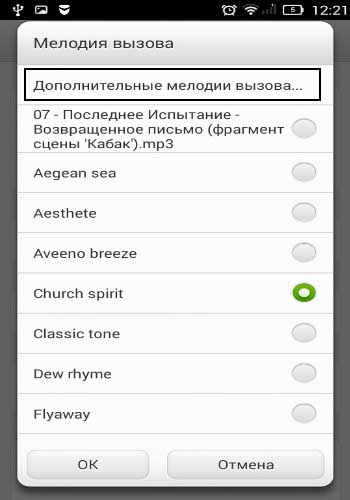 Лучшая часть? Это совершенно бесплатно, и вы можете создавать рингтоны, даже не имея под рукой компьютера.
Лучшая часть? Это совершенно бесплатно, и вы можете создавать рингтоны, даже не имея под рукой компьютера.
Скопируйте песню во внутреннюю память телефона
Песня должна быть во внутренней памяти телефона, прежде чем вы сможете превратить ее в рингтон. Как вы это сделаете, зависит от вас, но есть несколько способов сделать это.
- «Ретро» — это подключить телефон к компьютеру, чтобы передать его вручную.
- Или загрузите файл песни в свою учетную запись Google Drive, а затем загрузите его на свой телефон.
Создайте рингтон с помощью RingDroid
Шаг 1: Запустите RingDroid. Вы можете скачать приложение бесплатно в Google Play, если у вас его еще нет.
Шаг 2: RingDroid отобразит всю музыку на вашем телефоне при открытии. Прокрутите список или воспользуйтесь строкой поиска вверху и найдите песню, которую хотите использовать в качестве мелодии звонка.
Примечание.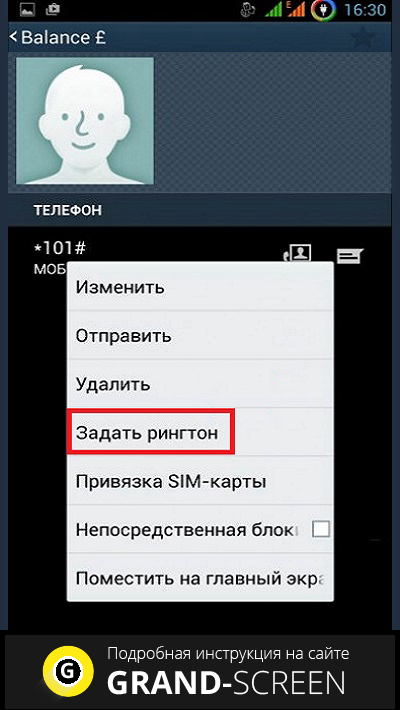 Если вы не можете найти новую загруженную песню, попробуйте закрыть приложение и перезапустить его.
Если вы не можете найти новую загруженную песню, попробуйте закрыть приложение и перезапустить его.
Шаг 3: Коснитесь названия песни, чтобы выбрать его, и коснитесь Обрезать , чтобы уменьшить его.
Шаг 4: Отрегулируйте маркеры и выберите часть песни, которую хотите использовать в качестве мелодии звонка.
Шаг 5: Коснитесь значка загрузки в правом нижнем углу, как только вы будете удовлетворены своим выбором.
Шаг 6: Назовите мелодию звонка и экспортируйте ее.
Назначить рингтон с помощью RingDroid
Во-первых, давайте установим новую мелодию звонка с помощью того же приложения.
Шаг 1: Нажмите Использовать как в окне, которое появляется сразу после экспорта обрезанной мелодии.
Шаг 2: Выберите, хотите ли вы использовать его в качестве будильника, мелодии звонка, уведомления или любой их комбинации.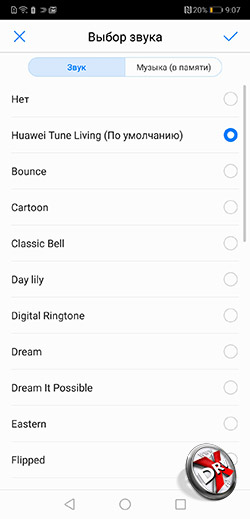
Если вы устанавливаете его из главного меню приложения, это тоже легко сделать.
Шаг 1: В главном меню нажмите Обрезанные тоны , затем выберите сохраненный файл.
Шаг 2: Нажмите Еще , затем Используйте как .
Шаг 3: Выберите, хотите ли вы использовать его в качестве будильника, мелодии звонка, уведомления или любую их комбинацию.
Назначьте мелодию звонка в меню настроек телефона
Процесс может немного отличаться для разных телефонов и установленной версии Android. Например, на многих телефонах Samsung вы нажимаете приложение Настройки , затем нажимаете Звуки и вибрация> Мелодия .
В следующих инструкциях используется стандартный интерфейс Android 10.
Шаг 1: Откройте Настройки и выберите Звук , а затем Мелодия звонка.
Шаг 2: Выберите Мои звуки .
Шаг 3: Выберите желаемую мелодию звонка.
Назначьте мелодию звонка через меню контактов телефона
Если вы считаете, что несколько контактов заслуживают своих собственных мелодий звонка, вы можете установить индивидуальные мелодии звонка в приложении Контакты . Просто выполните указанные выше действия, чтобы создать мелодию звонка, а затем назначьте ее следующим образом:
Шаг 1: Откройте Контакты и выберите нужный контакт.
Шаг 2: Коснитесь трех точек в правом верхнем углу.
Шаг 3: Выберите Установить мелодию.
Шаг 4: Выберите желаемую мелодию звонка для этого контакта.
Опять же, на вашем телефоне Android процесс может быть другим. Например, Samsung Galaxy A10e требует нажатия кнопки контакта Edit , чтобы изменить мелодию звонка.
Как сделать рингтон с помощью GarageBand (MacOS)
GarageBand — еще одна бесплатная альтернатива, которая позволяет пользователям Mac создавать свои собственные рингтоны для Android. Он поставляется в комплекте со всеми компьютерами Mac, поэтому нет необходимости в дополнительной покупке.
Он поставляется в комплекте со всеми компьютерами Mac, поэтому нет необходимости в дополнительной покупке.
Перед открытием приложения убедитесь, что у вас установлена последняя версия GarageBand.
Шаг 1: GarageBand открывается с выбранным по умолчанию Новый проект и выделенным Пустой проект . Чтобы начать, нажмите кнопку Выбрать .
Шаг 2: Выберите плитку Микрофон во всплывающем окне, чтобы импортировать аудиофайл. Убедитесь, что No Input выбран, прежде чем нажимать кнопку Create .
Шаг 3: Найдите свою песню с помощью Finder и перетащите ее в GarageBand. Он загружается в первую (и единственную) дорожку.
Шаг 4: Щелкните кнопку Cycle справа от красной кнопки Record . Оставьте эту кнопку нажатой до конца.
Шаг 5: Наведите курсор на левый край желтого выделения, показанного в числовой строке.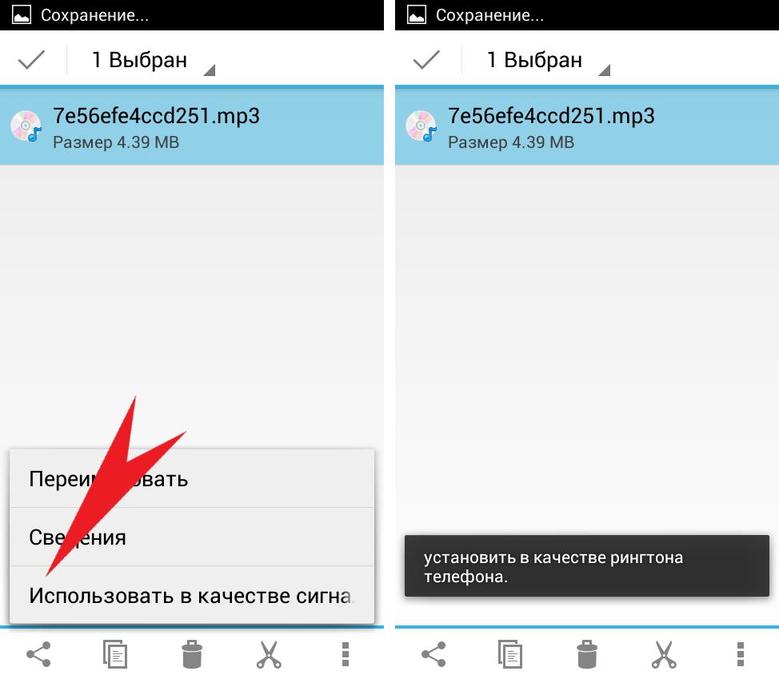 Переместите стрелку влево или вправо соответственно, чтобы установить начальную точку рингтона.Проделайте то же самое на правом конце, чтобы установить точку остановки.
Переместите стрелку влево или вправо соответственно, чтобы установить начальную точку рингтона.Проделайте то же самое на правом конце, чтобы установить точку остановки.
Обратите внимание, что цикл выделен желтым, чтобы вы могли видеть, где клип начинается и заканчивается. Помните, что рингтоны Android обычно воспроизводятся с 30-секундным (или менее) циклом.
Шаг 6 : В строке меню перейдите в GarageBand> Настройки> Дополнительно и убедитесь, что установлен флажок рядом с Автоматическая нормализация .
Шаг 7: После того, как вы определились с выбором мелодии звонка, нажмите Поделиться в строке меню, а затем Экспорт песни на диск.
Шаг 8: Выберите имя, место сохранения, формат файла и качество во всплывающем окне.
Шаг 9: Нажмите Экспорт для завершения.
Как сделать рингтон с помощью
AVCWare Ringtone Maker (Windows)
AVCWare позволяет создавать рингтоны, просто выбирая песню, выбирая часть песни, которую вы хотите использовать, и экспортируя ее как MP3.
Шаг 1: Запустите программу и нажмите Обзор , чтобы найти песню, которую вы хотите преобразовать.Если у вас еще нет программы, вы можете найти ее здесь.
Шаг 2: Переместите маркеры выбора, чтобы выбрать часть песни, которую вы хотите использовать. Вы также можете вручную ввести точное время начала и окончания мелодии звонка, если хотите.
Шаг 3: Выберите имя выходного файла и Выходную папку для сохранения мелодии звонка.
Шаг 4: Щелкните значок iPhone в правом нижнем углу. После этого выполните описанные выше действия по установке и назначению мелодий звонка.
Копирование мелодии звонка во внутреннюю память телефона
После того, как вы закончите создание рингтона на вашем компьютере, вы можете загрузить его на свой телефон. Это довольно простая задача:
Шаг 1: Используйте USB-кабель для соединения телефона и компьютера.
Шаг 2: Подождите, пока компьютер распознает устройство. Как только это произойдет, продолжайте и получите доступ к внутренней памяти вашего телефона. Откройте папку Рингтоны . Если вы не можете найти папку с таким названием, вам придется создать ее самостоятельно.
Шаг 3: Отключите телефон Android и следуйте предыдущим инструкциям, чтобы установить и назначить мелодии звонка.
Другой вариант для вас — загрузить рингтон в облачную учетную запись, такую как Google Диск или OneDrive. После этого вы можете напрямую загрузить его на свой телефон Android. Для этого простого варианта вам не понадобятся USB-кабели.
Если это руководство не дало вам достаточно музыки, вы можете изучить наши подборки лучших музыкальных приложений для Android и iOS.
Рекомендации редакции
Установить мелодии звонка — Поддержка Motorola
Вы можете выбрать уникальную мелодию звонка для звонков от определенных людей, чтобы вы сразу знали, кто звонит.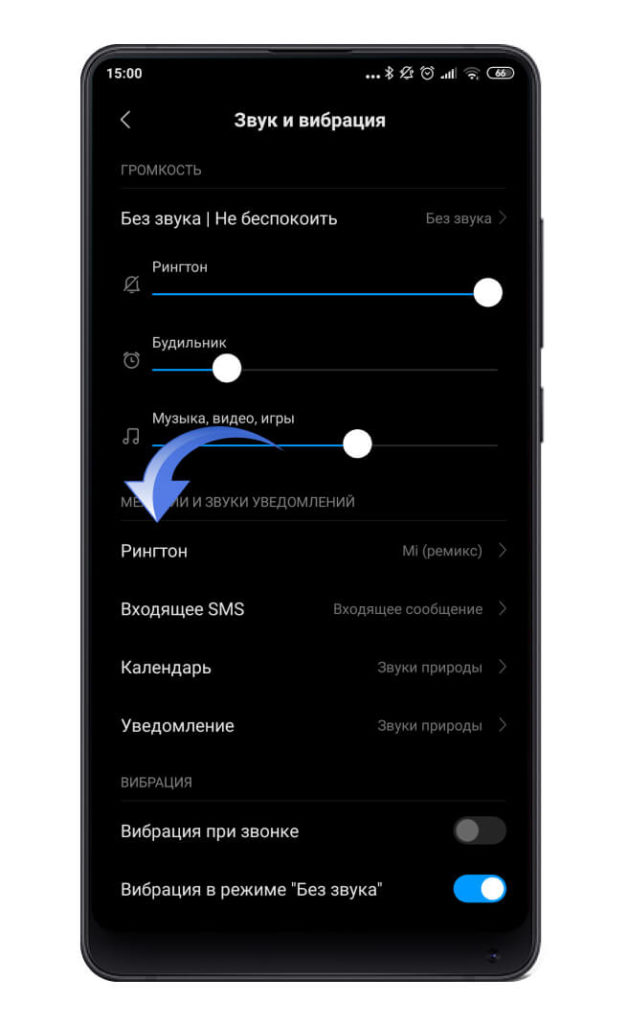 Для всех остальных вызовов используется мелодия звонка по умолчанию.
Для всех остальных вызовов используется мелодия звонка по умолчанию.
Совет. Если вы не слышите мелодии звонка, найдите значок или в строке состояния, что означает, что вы находитесь в режиме «Не беспокоить». Нажмите кнопку уменьшения громкости и коснитесь Отключить сейчас, чтобы разрешить звонки для всех вызовов.
Изменить мелодию звонка по умолчанию
- Если вы хотите использовать песню в качестве мелодии звонка по умолчанию, убедитесь, что вы скопировали ее в каталог «Рингтоны».
- Перейдите в «Настройки»> «Звук»
- Коснитесь Мелодия телефона и выберите мелодию или выберите Нет, если вы не хотите, чтобы телефон звонил.
Вибрация для звонков
Можно настроить телефон на вибрацию при звонке при вызове.
Чтобы продлить срок службы батареи, выключите вибрацию.
- Откройте «Настройки»> «Звук».
- Включите и выключите вибрацию для вызовов.
Установить рингтон для контакта
- Если вы хотите использовать песню в качестве мелодии звонка человека, убедитесь, что вы скопировали ее в каталог «Мелодии звонка».

- Откройте приложение «Контакты».
- Коснитесь имени контакта.
- Нажмите> Установить мелодию.
- Выберите мелодию для использования. Или нажмите «Мелодия по умолчанию», чтобы вернуться к настройке по умолчанию.
Рингтоны для конкретного контакта применяются только к телефонным звонкам, а не к уведомлениям о текстовых сообщениях или сообщениях электронной почты от этого человека.
Установить мелодию для сообщений и уведомлений
Чтобы изменить звук по умолчанию, используемый для уведомлений:
- Если вы хотите использовать песню в качестве мелодии звонка, убедитесь, что вы скопировали ее в каталог уведомлений.
- Выберите «Настройки»> «Звук»> «Дополнительно»> «Звук уведомления по умолчанию».
- Выберите звук для использования или выберите «Нет».
Вы также можете назначить определенный звук уведомлениям из некоторых приложений. Откройте приложение, коснитесь или и найдите Настройки.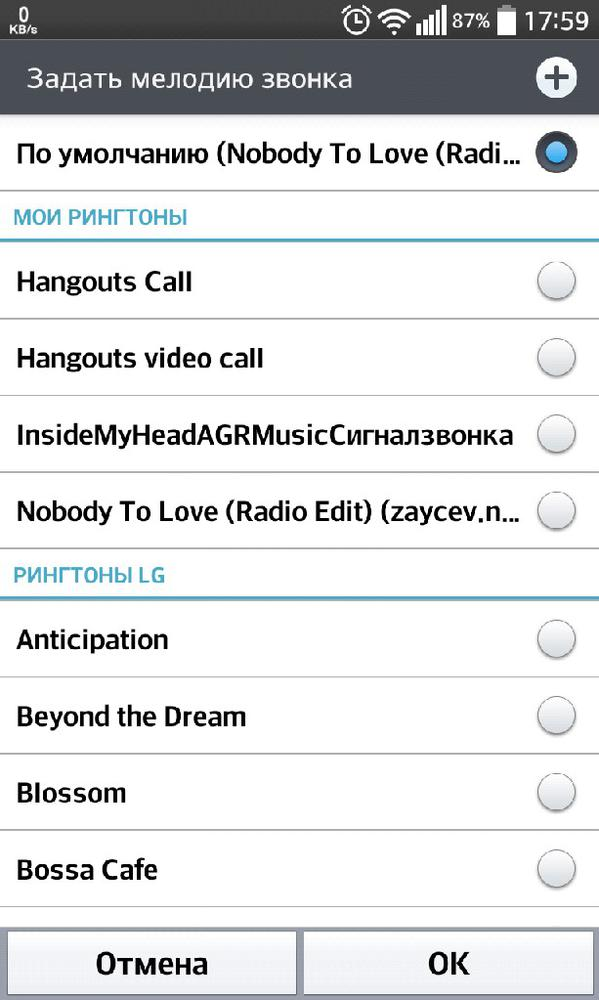
Совет. Чтобы изменить звук будильника, откройте приложение «Часы» и нажмите. Затем коснитесь.
Скачать рингтоны
Хотя в вашем телефоне много мелодий звонка, вы также можете загружать собственные звуки.
Для загрузки рингтонов через приложение:
- Найдите «рингтоны» в Play Store и установите приложение, которое предоставляет рингтоны.
- Откройте приложение и используйте его, чтобы выбрать понравившуюся мелодию звонка и назначить ее (мелодия звонка по умолчанию, контакт, уведомление, будильник).
Если вы загрузили на телефон мелодию звонка (.mp3) без использования приложения для мелодии звонка:
- Откройте приложение «Файлы».
- Нажмите> Показать внутреннюю память.
- Переместите файл из загрузок в папку «Рингтоны», «Уведомления» или «Сигналы тревоги».
- Обновите настройки, чтобы выбрать новую мелодию звонка.
Совет. Если новая мелодия звонка не отображается в качестве опции, перезагрузите телефон.
Как установить собственные мелодии звонка в Zedge
Android — гибкая операционная система, которая позволяет выполнять множество настроек. И один из наиболее распространенных способов добавить индивидуальности вашему смартфону — это установить собственные мелодии звонка.
На Android эта функция легко доступна, и на самом деле она очень проста в использовании. Вот как это сделать с помощью Zedge.
Существует множество сторонних приложений, предлагающих настраиваемые рингтоны. Но Zedge — один из самых известных.Приложение позволяет настраивать не только звуки, но и обои. Также есть раздел «Игры», в котором рекомендуются одни из лучших доступных игр.
Как установить собственные рингтоны в Zedge
- Откройте приложение Zedge на своем устройстве Android.
- Нажмите на меню гамбургеров в верхнем левом углу.
- Нажмите на мелодии звонка.
- Просмотрите список мелодий и выберите свой любимый.
- Вы можете нажать кнопку «Воспроизвести», чтобы прослушать мелодию звонка и посмотреть, нравятся ли они вам или нет.

- После того, как вы определились с одним, нажмите на него.
- Нажмите на кнопку «Установить», расположенную ниже.
- Отсюда у вас есть четыре варианта:
- Установить звук будильника
- Установить уведомление
- Установить контрактную мелодию звонка
- Установить мелодию звонка
- Выберите, какой вариант вы предпочитаете, и приложение установит эту конкретную мелодию в качестве мелодии звонка, звуковой сигнал и тд.
- Если вы предпочитаете делать это вручную: коснитесь древовидного меню в правом верхнем углу и выберите Загрузить.
- Теперь рингтон должен быть сохранен во внутренней памяти, и вы сможете увидеть его в списке мелодий вашего телефона.
Как установить пользовательский рингтон для контакта
- Откройте список контактов на телефоне.
- Нажмите на контакт, для которого хотите установить собственный рингтон.

- Нажмите на меню из трех точек в правом верхнем углу.
- Нажмите, чтобы выбрать мелодию звонка.
- Поскольку вы уже загрузили пользовательский рингтон из Zedge, он должен появиться в списке локальных рингтонов..
- Выберите мелодию, которую хотите установить.
- Вот и все!
Итак, теперь каждый раз, когда вам надоедают звуки, издаваемые вашим телефоном, вы можете запустить Zedge и загрузить кучу новых. В приложении есть обширная база данных, так что они у вас не скоро закончатся.
Получите Zedge в магазине Google Play
Примечание. Выбранные исходящие ссылки могут содержать партнерские коды отслеживания, а пользователи Android могут получать компенсацию за покупки. Прочтите нашу политику.
Как изменить мелодию звонка на iPhone
Прогуляйтесь по оживленной улице, и вы услышите те же бодрые тона, что и начальная мелодия звонка торговой марки, воспроизводимая на iPhone каждого человека.
Куда ушли времена начала 2000-х, когда люди меняли рингтоны каждую неделю? Или даже 1990-е, когда люди программировали свои собственные рингтоны?
Еще есть способ выделиться из толпы с помощью мелодии звонка, которая действительно отражает вашу индивидуальность, без ошибок. Здесь мы расскажем, как изменить мелодию звонка на iPhone, как импортировать новую мелодию звонка и как назначить мелодию для контакта.
Здесь мы расскажем, как изменить мелодию звонка на iPhone, как импортировать новую мелодию звонка и как назначить мелодию для контакта.
Как изменить мелодию звонка на iPhone
- Зайдите в «Настройки», затем «Звуки».
- Нажмите на мелодию звонка.
- Вы можете нажимать на каждую мелодию, чтобы услышать, как каждая из них звучит.
- Просто нажмите на тот, который вам нравится, и он будет установлен в качестве вашего нового рингтона.
Как назначить мелодию звонка контакту на вашем iPhone
Как насчет того, чтобы установить конкретную мелодию звонка для одного из ваших контактов? Это тоже относительно просто. Вот как изменить мелодию звонка одного из ваших контактов iPhone:
1. Откройте «Контакты» на своем iPhone
2.Нажмите на контакт, для которого вы хотите установить собственный рингтон для
3. Нажмите «Изменить»
4. Внизу выберите «Рингтон», выберите тот, который вам нравится, или тот, который вы сделали сами, а затем нажмите «Готово»
Как изменить ваш тон текста на вашем iPhone
Если вы хотите изменить свой текстовый тон на коммуникатор Kim Possible или что-то просто раздражающее, установить новый текстовый тон, к счастью, так же просто, как установить собственный рингтон на вашем iPhone.
1. Нажмите «Настройки», а затем нажмите «Звуки».
2. Нажмите «Text Tone» и выберите нужный текстовый тон.
Если вы хотите установить собственный сигнал, просто выполните те же шаги для загрузки пользовательского сигнала вызова ниже.
Как бесплатно импортировать рингтон на iPhone
Если вы хотите изменить свой рингтон на тот, который не является рингтоном Apple по умолчанию, в iTunes Store есть огромный каталог рингтонов, созданных профессионалами и любителями, что означает, что вы можете измените свой рингтон на 8-битное воспроизведение тематической песни «Игры престолов» или рок-балладу «Тема Хедвиг» из серии о Гарри Поттере.
Однако, если вы не хотите платить за 30-секундный рингтон, вы можете добавить рингтоны на свой iPhone бесплатно. Для этого вам нужно будет использовать iTunes на вашем компьютере. Таким образом, вы можете добавить файл MP3 или AAC и сделать его своей мелодией звонка, будь то песня или кто-то говорит, все это возможно, хотя и довольно трудоемкий процесс.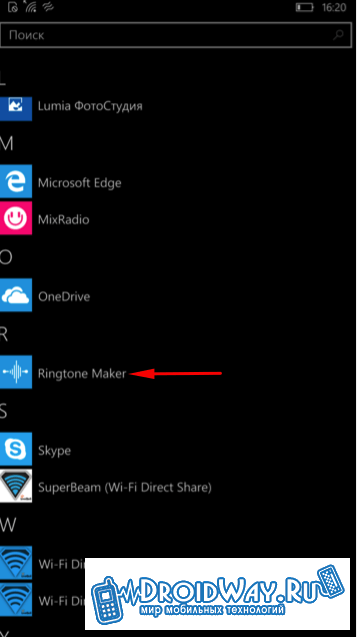
1. Сначала убедитесь, что ваш файл MP3 или AAC находится в вашей медиатеке iTunes.
2. В медиатеке iTunes щелкните правой кнопкой мыши песню или клип и выберите «Получить информацию» или «Информация о песне».
3. Выберите вкладку «Параметры» и установите флажки «Пуск» и «Стоп».
4. Введите время начала и окончания песни или клипа, убедившись, что оно не превышает 30 секунд, и нажмите «OK».
5. Если вы используете версию iTunes до 12.5, еще раз щелкните файл правой кнопкой мыши и выберите «Создать версию AAC». Затем он будет преобразован в дублированный трек в iTunes, который длится 30 секунд или меньше.
6. Если вы используете iTunes 12.5 и более поздних версий, процесс будет немного сложнее.Выберите песню или файл один раз, перейдите в меню «Файл», нажмите «Преобразовать» и выберите «Создать версию AAC».
Если вы не можете найти «Создать AAC», скорее всего, ваши настройки настроены неправильно. Чтобы настроить параметры, выполните следующие действия:
— Щелкните iTunes в левом верхнем углу и щелкните «Настройки».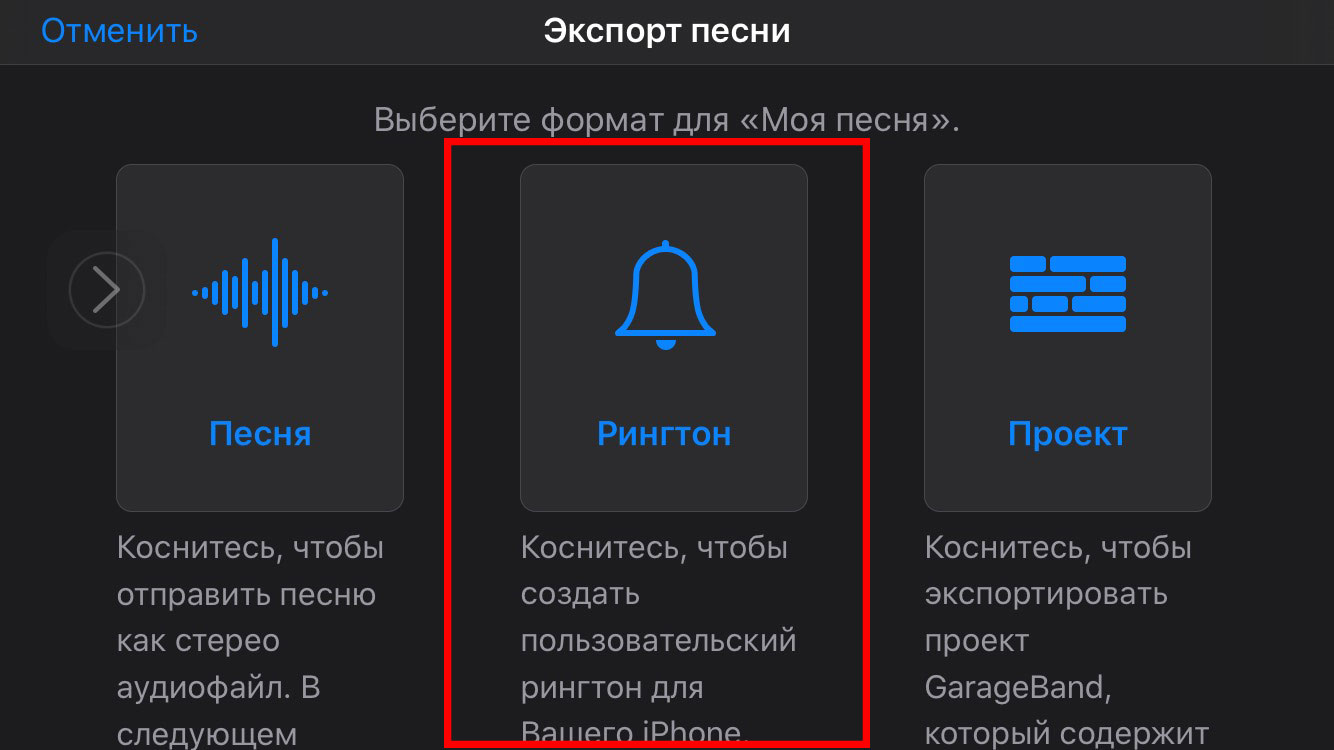
— Щелкните «Параметры импорта» и выберите «Импорт с использованием кодировщика AAC».
— Если вы используете что-либо выше iTunes 12.4, выберите «Изменить» в строке меню, нажмите «Настройки» и выполните те же действия.
7. Щелкните правой кнопкой мыши только что созданную дорожку AAC и нажмите «Показать в проводнике Windows» в Windows и «Показать в Finder» на Mac.
8. Щелкните правой кнопкой мыши файл в новом окне и выберите «Переименовать».
9. Измените расширение файла с .m4a на .m4r.
10. Нажмите «Да», когда вам будет предложено изменить добавочный номер.
11. Включите раздел «Тоны», нажав кнопку «Музыка» и нажав «Редактировать», а затем установите флажок рядом с «Тоны». Если это не сработает, нажмите на три точки и выберите «Звуки» в меню.Откройте раздел «Звуки» в iTunes и перетащите файл из проводника Windows или Finder в «Звуки». Если у вас iTunes 12.7, пропустите.
12. Подключите iPhone к ПК или Mac с помощью кабеля USB.
13. Перетащите рингтон из раздела «Тоны» на значок телефона, и он должен синхронизироваться.
Как добавить рингтоны в iTunes
1. Подключите iPhone к ПК или Mac с помощью кабеля USB.
2. Щелкните значок своего телефона в iTunes, разверните раздел и щелкните «Звуки».
3. Скопируйте файл M4R из проводника Windows или Finder и скопируйте дорожку.
4. Вставьте его в iTunes в раздел «Звуки».
5. Теперь он синхронизируется с вашим iPhone.
Теперь ваши собственные мелодии будут отображаться в верхней части настроек мелодии звонка на вашем iPhone.
Как установить любую песню в качестве индивидуальной мелодии звонка для iPhone
Рингтоны — один из самых простых способов персонализировать ваш iPhone: с небольшой помощью любой может превратить свою песню в iTunes в мелодию звонка для своего iPhone.(Чувствуете себя творчески? Вот как создать свой собственный рингтон для вашего iPhone.)
Помимо развлечения, рингтоны служат полезной цели: если у вас нет Apple Watch, они — лучший способ сообщить вам, кто звонит, не вынимая телефон из кармана.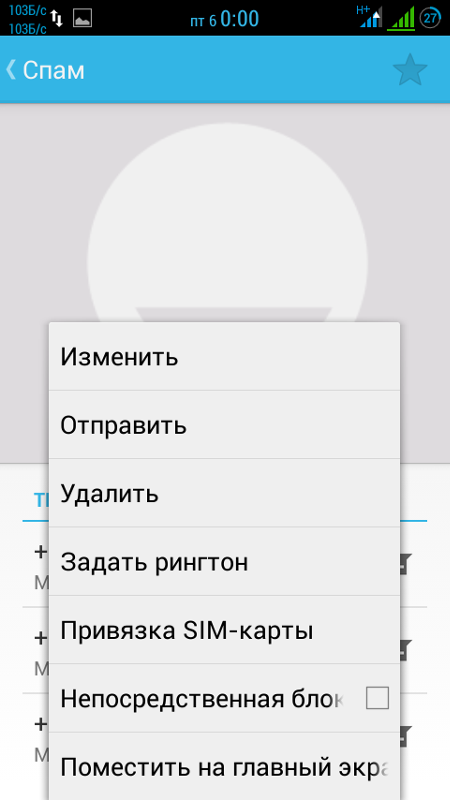 Просто назначьте определенные песни своим избранным контактам, и вы сразу узнаете, когда они позвонят.
Просто назначьте определенные песни своим избранным контактам, и вы сразу узнаете, когда они позвонят.
Процесс установки песни в качестве мелодии звонка не требует особых технических навыков, но с запуском iTunes 12 он стал немного сложнее.7 сентября 2017 года, когда Apple незаметно удалила из программы раздел рингтонов (а также приложения для iOS).
В этом руководстве мы объясняем, как превратить песню из музыкальной библиотеки iTunes в настраиваемую мелодию звонка и загрузить ее на свой iPhone с помощью iTunes 12.7 или более поздней версии — это все еще можно сделать, но это немного менее интуитивно понятно. У нас также есть старые и откровенно более простые советы о том, как это сделать в предыдущих версиях iTunes для тех, кто все еще использует это программное обеспечение. (На видео выше показан более старый процесс.)
Выбор и редактирование песни
Первое, что нам нужно сделать, это выбрать песню в iTunes для использования в качестве мелодии звонка. Мы собираемся использовать только часть песни, поэтому щелкните ее правой кнопкой мыши, выберите «Информация о песне» (или «Получить информацию»), затем щелкните вкладку «Параметры».
Мы собираемся использовать только часть песни, поэтому щелкните ее правой кнопкой мыши, выберите «Информация о песне» (или «Получить информацию»), затем щелкните вкладку «Параметры».
Поставьте галочку рядом с полями Start и Stop и введите время, чтобы определить раздел, который вы хотите использовать в качестве мелодии звонка. Это включает в себя метод проб и ошибок, чтобы найти лучшие временные метки: не забудьте поставить песню на повтор при тестировании, чтобы вы могли услышать, как плавно она возвращается к началу, как это будет, когда кто-то звонит.
Теперь выделите песню, перейдите в раздел «Файл» вверху экрана и выберите «Преобразовать»> «Создать версию AAC» (в более старых версиях iTunes выполнялся процесс «Файл»> «Создать новую версию»> «Создать версию AAC»). iTunes скопирует трек, но если вы присмотритесь, то увидите, что новая версия длится всего 10 секунд (или что-то еще). Это тот, который мы будем использовать для нашей мелодии звонка.
Не забудьте сейчас вернуться к исходной дорожке и снять галочки с опций Start и Stop, чтобы в будущем она воспроизводилась нормально.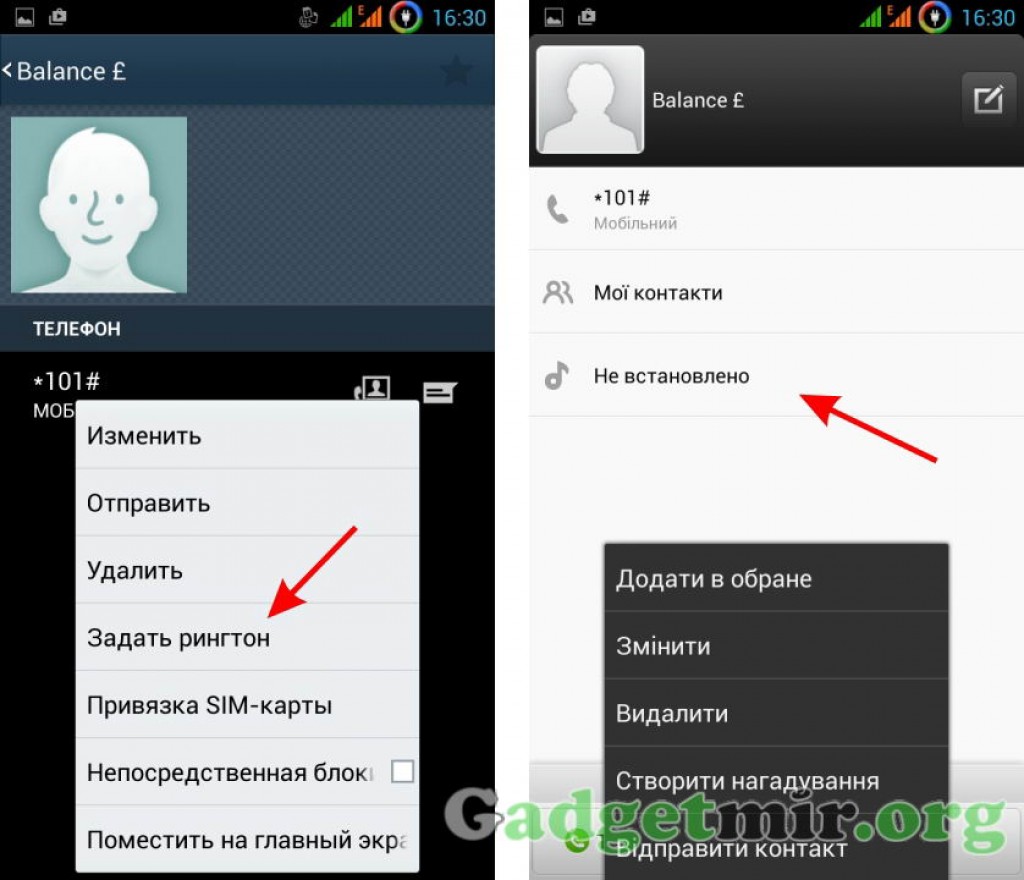
Изменить тип файла
Выделите короткую версию песни, затем щелкните правой кнопкой мыши и выберите «Показать в Finder». Вы увидите две версии песни.
Дубликат может иметь 1 в конце имени, чтобы отличить его; что еще более важно, размер его файла будет меньше, и это будет файл .m4a. Мы также обнаружили, что дублированный файл часто теряет обложку, связанную с другими файлами в альбоме. По сути, вы ищете странного человека в папке с альбомом.
Чтобы использовать его в качестве мелодии звонка, нам нужно преобразовать тип файла. Щелкните имя один раз, чтобы выделить его, затем еще раз, чтобы отредактировать имя, чтобы мы могли изменить последние три буквы с .m4a на .m4r.
Finder спросит вас, уверены ли вы, что хотите использовать новый тип файла. Выберите «Использовать .m4r» во всплывающем окне для подтверждения. Пока оставьте окно Finder открытым, мы снова им воспользуемся.
Удалить более короткую дорожку
Вернитесь в iTunes и удалите короткую версию трека, не забывая тщательно проверять длину перед тем, как сделать это.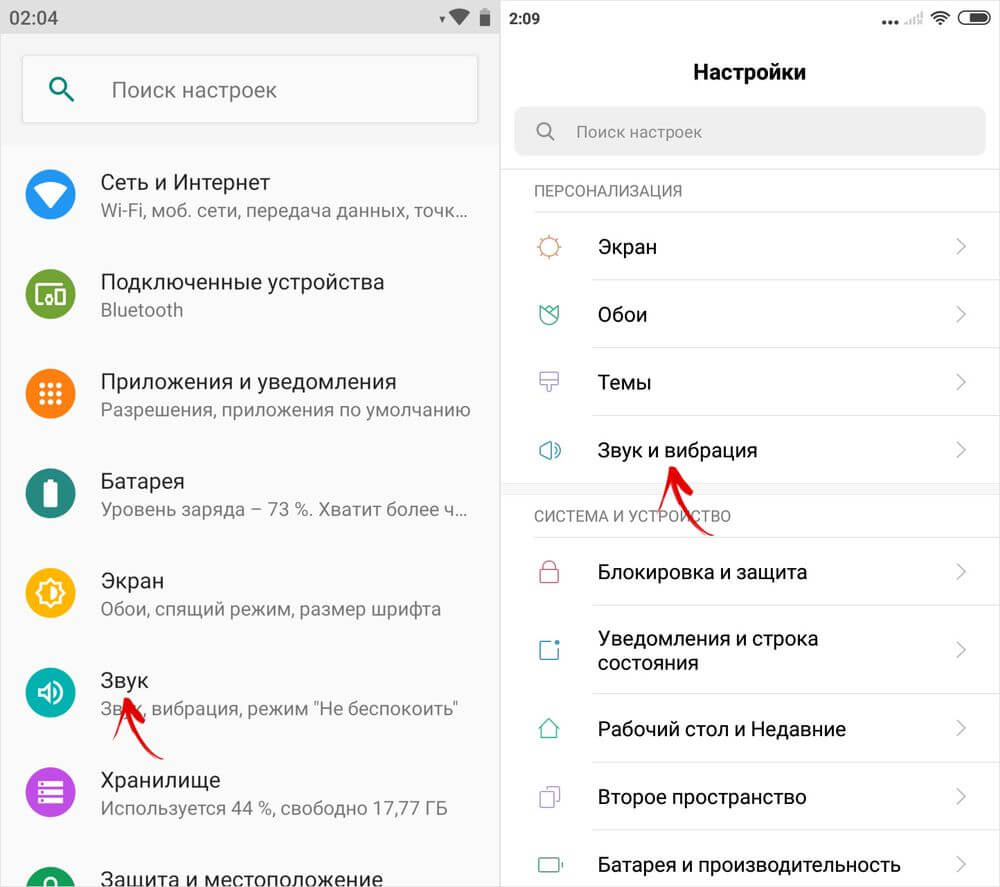 Щелкните правой кнопкой мыши и выберите «Удалить» или «Удалить из библиотеки», затем (при появлении запроса) подтвердите «Удалить песню».
Щелкните правой кнопкой мыши и выберите «Удалить» или «Удалить из библиотеки», затем (при появлении запроса) подтвердите «Удалить песню».
Однако очень важно, чтобы вы удаляли файл только из библиотеки iTunes, а не с жесткого диска Mac — поэтому, когда вы видите сообщение с вопросом, хотите ли вы переместить файл в корзину, выберите «Сохранить файл».
Скопируйте рингтон на свой iPhone (iTunes 12.7 и новее)
Чтобы получить файл с рингтоном из папки Finder на свой iPhone, вам необходимо использовать iTunes.Подключите iPhone к Mac, затем щелкните значок устройства в левом меню.
Вы увидите маленький значок колокольчика с надписью «Звуки» — он шестой вниз, под «Музыка», «Фильмы», «Телепрограммы», «Книги и аудиокниги». Щелкните здесь, чтобы открыть папку «Звуки» на вашем iPhone.
Теперь вам просто нужно перетащить файл рингтона из окна Finder на этот экран. Когда копирование закончится, извлеките свой iPhone.
Как найти старые мелодии звонка (iTunes 12.
 7 и новее)
7 и новее)
Если вы делали собственные рингтоны в старые времена, до обновления до iTunes 12.7, вам, вероятно, интересно, куда они делись, поскольку раздел «Мелодии» в iTunes исчез. Но не волнуйтесь: они не были удалены.
Лучше всего выполнить поиск в Spotlight по запросу «тоны», который поможет вам найти нужную папку. Но если это приводит к слишком большому количеству результатов для удобства, попробуйте изучить аналогичный путь Finder к этому (названия некоторых папок могут немного отличаться в зависимости от версии программного обеспечения):
[имя пользователя]> Музыка> iTunes> iTunes Music> Мелодии
Вы увидите созданные вами рингтоны в целости и сохранности.Теперь вам просто нужно перетащить их в раздел «Тоны» iPhone в iTunes, как описано выше.
Если вы хотите узнать, как установить этот сигнал для звонков, текстовых сообщений или определенных контактов, перейдите на пару разделов вниз; Далее мы покажем, как установить рингтоны с помощью более ранних версий iTunes.
Импортировать трек в iTunes как мелодию звонка (старые версии iTunes)
Давайте вернемся и повторим процесс передачи рингтона с вашего Mac на ваш iPhone, но на этот раз мы предположим, что вы используете версию iTunes до 12.7.
После удаления дорожки (не забудьте выбрать «Сохранить файл») вернитесь в окно Finder и дважды щелкните более короткий файл. Скорее всего, он исчезнет из коробки. Он может начать играть в фоновом режиме, если у вас больше ничего не играет.
Не волнуйтесь, на самом деле он не исчез.
Вернитесь в iTunes, перейдите в раскрывающееся меню в верхнем левом углу, в котором есть музыка, фильмы, телешоу и т. Д., И выберите «Мелодии». (В старых версиях iTunes перейдите к ряду значков в верхнем левом углу и нажмите на три точки.Это вызывает больше опций, одна из которых — Тоны. Щелкните здесь.) Вы увидите, что короткая версия песни теперь является мелодией звонка.
Синхронизируйте рингтон с вашим iPhone (старые версии iTunes)
Подключите iPhone к iTunes и щелкните маленький значок телефона справа от раскрывающегося меню «Музыка / Фильмы / Мелодии» (или справа от трех точек в старых версиях iTunes).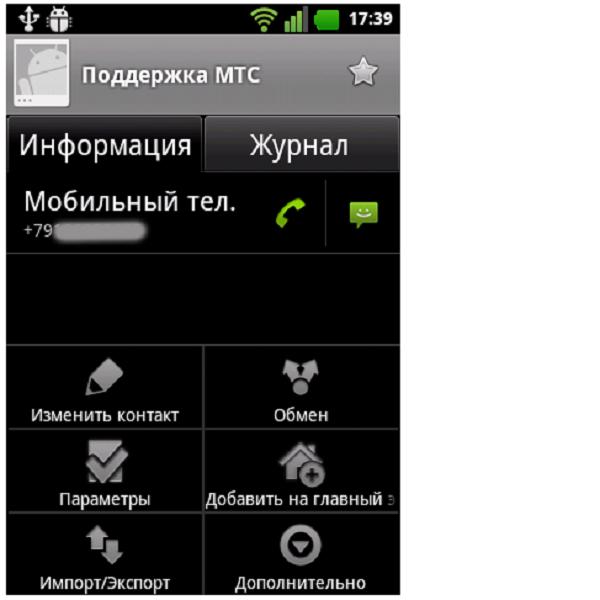 Откроется панель iTunes для вашего телефона, на которой вы должны выбрать «Звуки» в левом столбце.
Откроется панель iTunes для вашего телефона, на которой вы должны выбрать «Звуки» в левом столбце.
Оказавшись внутри, щелкните Sync Tones> Selected tones, затем трек, который вы создали. Наконец, перейдите в правый нижний угол и нажмите Применить.
Установить новую мелодию звонка (все версии)
Независимо от версии iTunes, которую вы используете, теперь у вас должен быть iPhone с одним или несколькими новыми настраиваемыми мелодиями звонка. Все, что вам нужно сделать сейчас, это перейти в «Настройки» на вашем iPhone, затем «Звуки и тактильные ощущения» (или просто «Звуки» в старых версиях iOS).
Вы увидите список событий — входящий вызов (рингтон), новый текст (текстовый тон) и т. Д. — и звук, связанный с каждым из них.Например, чтобы изменить оповещение о голосовой почте, нажмите «Новая голосовая почта».
Теперь вы можете увидеть диапазон тонов на выбор; только что добавленные пользовательские тона, вероятно, будут вверху списка и отделены более темной линией. Коснитесь одного, и звук будет воспроизводиться.
Коснитесь одного, и звук будет воспроизводиться.
Если вас устраивает, нажмите «Звуки и тактильные ощущения» в левом верхнем углу, чтобы вернуться, и будет выбран новый тон (нет «Готово» или другого подтверждения). Если нет, коснитесь другого и посмотрите, нравится ли оно вам.
Установить разные мелодии для разных людей
Распределять разные мелодии для разных людей легко (и удобно).
На вашем iPhone перейдите в приложение «Контакты», найдите и выберите человека, затем нажмите «Изменить» в правом верхнем углу. Одна из опций, которые будут вызваны на этом этапе, — Мелодия звонка, для которой, скорее всего, в данный момент будет установлено значение По умолчанию.
Нажмите на это, и появится полное меню, в котором вы сможете выбрать любую мелодию звонка, которую вы сочтете подходящей.
Теперь, когда этот человек звонит, вы будете знать, что это они.
.


 Выбрать наиболее понравившийся трек.
Выбрать наиболее понравившийся трек.

 Здесь следует найти значок «i» и кликнуть на него.
Здесь следует найти значок «i» и кликнуть на него.